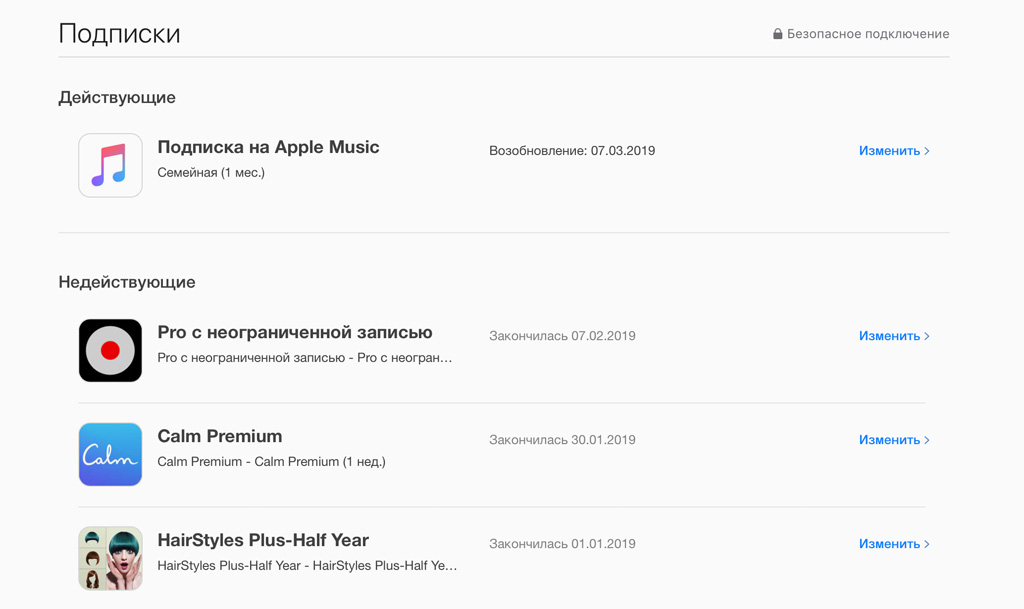Как отключить платную подписку Zvooq на Android, iOS, по операторам
Zvooq — отечественный стриминговый сервис, специализирующийся на онлайн-музыке. Изначально он работал с абонентами Tele2, а затем стал доступен для пользователей других операторов. Функционал приложения пришёлся по вкусу многим, одна все, кому захотелось по какой-либо причине отменить подписку, столкнулись с тем, что сделать это не так уж просто. Вопрос о том, как отключить платную подписку Zvooq, заполонил форумы и соц.сети, но администрация сервиса не особо стремится дополнять и систематизировать справочную информацию у себя на сайте.
Отмена подписки Zvooq у разных операторов
На официальном сайте Zvooq не так уж и просто найти способ отключения подписки для своего оператора, а некоторые из них и вовсе не работают (как в случае с Мегафоном). В находящихся на сайте инструкциях предлагается воспользоваться приложением, о котором мы расскажем чуть ниже.
Если же у вас нет возможности отключить подписку через приложение, то бесплатно отписаться от услуг вы можете при помощи USSD-команд из таблицы.
| Оператор | USSD-команда |
| МТС | *152*22# |
| Мегафон Россия | *583*2# |
| Билайн Россия | *110*09# |
| Теле2 Россия | *144# (альтернативный вариант: *237*0# — для отключения подписки с ежедневной платой; *238*0# — при ежемесячной оплате; *626*0#.) |
| Киевстар | *301*3# |
| Tele2 Казахстан | *201*0# |
| Velcom | *161*2# |
| Билайн Казахстан | *262*0# |
Наличие альтернативных вариантов у некоторых операторов обусловлено тем фактом, что официальные способы могут быть актуальны не в полной мере, как это случилось, к примеру, с механизмом отмены сервиса у Мегафон. На сайте Zvooq рекомендуют отправить сообщение на номер, который у данного оператора отвечает за управление сервисом мобильных подписок, однако нигде не сказано, что для отключения Zvooq нужно указать специальный код сервиса и абонент попросту не знает, где его взять.
Если указанный выше код не помог вам отписаться от Zvooq, то попробуйте найти подписку в личном кабинете на сайте или в приложении своего оператора. Также вы можете попробовать обратиться в техническую поддержку. К сожалению, далеко не все операторы в силах отменить подписку, поэтому не стоит выпускать свою злость на сотрудников Call-центра поддержки абонентов.
Отмена подписки Zvooq на Андроид
Многие пользователи пытаются отключить подписку или её автоматическое продление удаляя приложение, однако это не помогает и средства продолжают списываться со счёта.
Внимание: удаление приложения или аккаунта подписку не отменяет.
Существует простой и быстрый способ отключения подписки через Google Play:
- Запустите Play Маркет.
- В поиске приложений введите Zvooq и перейдите на страницу приложения.
- Кликните по соответствующей клавише.
Также можно открыть пункт «Подписки» в меню Плей. Маркета, найти Zvooq в перечне приложений и сделать отмену уже там.
Маркета, найти Zvooq в перечне приложений и сделать отмену уже там.
Обращаем ваше внимание, что при последующем продлении подписки снова включится её автоматическая оплата, которая будет списываться до того момента, пока вы снова не осуществите отмену. Если услуга уже было оплачена, то совершить возврат средств невозможно.
Как отменить платную подписку Zvooq на iPhone
Отмена подписки, купленной в App Store с Айфона, производится следующим образом.
- Зайдите в настройки.
- Откройте *Имя пользователя*.
- Пункт «iTunes Store и App Store».
- «Просмотреть Apple ID».
- Откройте «Подписки».
- Выберите сервис Zvooq.
- Здесь вам доступны опции управления подпиской— варианты её изменения, а также функция отключения.
При отмене автовозобновления сервис будет отключен по окончании того периода, который уже был вами оплачен.
Отмена подписки на официальном сайте Zvooq
Для отключения подписки, приобретённой на сайте, необходимо перейти по следующей ссылке (сайт доступен только с ПК).
- Залогиньтесь в аккаунт с которого списываются деньги.
- В правом верхнем углу (в шапке) кликните по иконке профиля и зайдите на его страницу.
- В профиле выберите пункт «Управление подпиской».
- В открывшемся меню вы можете отменить подписку или привязать к аккаунту другую банковскую карту.
Ещё один способ отключения подписки — обратиться в тему «Ваши вопросы» в официально группе сервиса ВКонтакте. Для запроса отмены достаточно написать свой номер телефона и попросить отключение подписки.
Таким образом, премиум-подписка на Zvooq отменяется достаточно просто, однако администрация приложения будто пытается запутать пользователя и не дает четких инструкций по этому действию. Также не совсем ясно, почему доступ официальный сайт сервиса имеется только с ПК, хотя само приложение — для смартфонов. Надеемся, что статья оказалась вам полезной.
Часто задаваемые вопросы
Что такое подписка?
Это безлимитный доступ ко всем книгам каталога в течение выбранного периода: одного или трех месяцев. Вам не нужно покупать аудиокниги по одной. Достаточно оформить подписку и слушать любые аудиокниги без ограничений. После окончания подписки происходит автопродление на следующий период.
Вам не нужно покупать аудиокниги по одной. Достаточно оформить подписку и слушать любые аудиокниги без ограничений. После окончания подписки происходит автопродление на следующий период.
Бесплатный пробный период
При первом оформлении подписки в iOS или Android вы получаете возможность бесплатно слушать все книги приложения в течение семи дней.
За это время вы можете ознакомиться с приложением, каталогом аудиокниг и решить, подходит ли вам подписка на аудиокниги. Если приложение вам не подойдет, отмените подписку до окончания пробного периода.
Автопродление
Когда срок подписки заканчивается, происходит автоматическое продление на следующий период в соответствии с тарифом (1 месяц или 3 месяца). Когда заканчивается пробный период, подписка продлевается на месяц. Оплата происходит в течение последних 24 часов действия подписки. Если вы хотите отказаться от автопродления, нужно отключить подписку не позднее этого дня.
Как отменить подписку?
Подписка на iOS
Чтобы отменить автопродление подписки на устройстве iOS:
Выберите на вашем устройстве «Настройки» → [ваше имя] → «iTunes Store и App Store».

Нажмите на свой идентификатор Apple ID в верхней части экрана.
Выберите пункт «Просмотреть Apple ID». Войдите, если необходимо.
Нажмите «Подписки».
Выберите подписку для управления.
Вы можете выбрать один из вариантов подписки для изменения или отмены.
Отменяя оплаченную подписку, вы не закрываете доступ к книгам моментально. Вы отменяете дальнейшее продление на следующие периоды.
Также вы можете воспользоваться официальной инструкцией Apple по управлению подпиской.
Подписка на Android
Чтобы отменить автопродление подписки на устройстве Android:
Откройте Play Маркет.
Нажмите «Меню» → «Аккаунт» → «Подписки».
Выберите нужную подписку.
Нажмите «Отмена».
Отменяя оплаченную подписку, вы не закрываете доступ к книгам моментально. Вы отменяете дальнейшее продление на следующие периоды.
Также вы можете воспользоваться официальной инструкцией Google по управлению подпиской.
Подписка на сайте
Чтобы отменить автопродление подписки на сайте https://zvukislov.ru:
Войдите в учетную запись
В правом верхнем углу, где отображается логин учетной записи, выберите и нажмите на пункт «Настройки»:
В разделе «Подписка» отображаются все активные на данный момент подписки оформленные на сайте и в приложениях для iOS и Android. Нажмите на ссылку «Управление подпиской» под кошельком, на котором указана информация о банковской карте.
В появившемся диалоговом окне нажмите на кнопку «Отключить»:
После успешного отключения автопродления, блок с данными банковской карты перестанет отображаться. В правом нижнем углу появится сообщение «Автопродление отключено»
Кликните, чтобы увеличить
Кликните, чтобы увеличить
Кликните, чтобы увеличить
Отменяя оплаченную подписку, вы не закрываете доступ к книгам моментально. Вы отменяете дальнейшее продление на следующие периоды.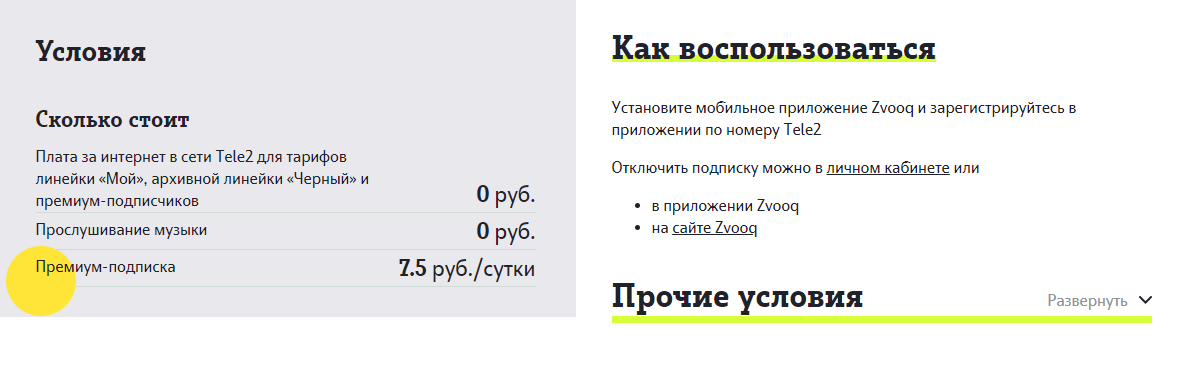
Как перенести подписку на другое устройство?
Если вы собираетесь сменить телефон или слушать на нескольких устройствах, в том числе на разных платформах iOS и Android, — зарегистрируйтесь в приложении. К вашей учетной записи будет привязана информация о подписке и ваши книги.
Чтобы зарегистрироваться:
- Откройте «Настройки» приложения → «Войти или зарегистрироваться» → «Регистрация» и укажите свою электронную почту.
- Пароль от учетной записи будет отправлен на ваш адрес.
- После этого войдите с той же учетной записью на другом устройстве: «Настройки приложения» → «Войти или зарегистрироваться» → «Войти».
При использовании одной учетной записи на нескольких устройствах ваша коллекция аудиокниг и текущая позиция прослушивания будут синхронизироваться автоматически.
Также для переноса подписки можно воспользоваться функцией восстановления покупок. Для этого откройте «Настройки приложения» -> «Восстановить подписку».
Но такой способ не позволит перенести купленную или подарочную подписку с iOS на Android или наоборот.
Могу ли я использовать функцию «Семейный доступ» на iOS-устройствах?
К сожалению, функция «Семейный доступ» не распространяется на подписки и другие покупки в приложениях (более подробно см. у Apple — Какими типами содержимого можно поделиться с членами семьи?). Вы можете воспользоваться другими способами переноса подписки между устройствами.
Я не хотел оплачивать подписку, как вернуть деньги?
В приложении iOS
К сожалению, мы не можем вернуть деньги за платежи в iOS, т. к. все финансовые операции происходят на стороне Apple. Если вы оформили подписку по ошибке, вы можете оформить заявку на возврат средств в техническую поддержку Apple. Подробнее об этом можно узнать из материала Как в App Store вернуть деньги за приложение или встроенную покупку.
В приложении Android
Для возврата средств за платежи в Google Play обратитесь в техническую поддержку по адресу support@zvukislov. ru, укажите номер своего аккаунта (ID в «Настройках») или адрес зарегистрированной почты. Можно написать прямо из настроек приложения.
ru, укажите номер своего аккаунта (ID в «Настройках») или адрес зарегистрированной почты. Можно написать прямо из настроек приложения.
При возврате средств купленная подписка будет отключена и дослушать книги до конца оплаченного периода не получится.
На сайте
Для возврата средств за платежи на сайте https://zvukislov.ru обратитесь в техническую поддержку по адресу [email protected], указав в письме адрес зарегистрированной почты.
Обращаем ваше внимание, что при возврате средств купленная подписка будет отключена и дослушать книги до конца оплаченного периода не получится.
Управление подпиской iTunes и Google Play
В личном кабинете на сайте https://zvukislov.ru для подписок iTunes и Google Play указана предполагаемая дата списания. Фактическое списание денежных средств за подписку происходит на стороне Apple и Google, и может наступить за 1–2 дня до указанной даты, согласно правилам продления подписок.
Если вы отменили подписку на устройстве iOS или Android, то информация об этом действии отобразится в личном кабинете на сайте https://zvukislov. ru только при наступлении предполагаемой даты списания. До этого момента будет отображаться информация об ожидании платежа. Фактическое списание денежных средств не произойдет.
ru только при наступлении предполагаемой даты списания. До этого момента будет отображаться информация об ожидании платежа. Фактическое списание денежных средств не произойдет.
Вы можете ознакомиться с инструкцией по отмене подписки на устройстве iOS и Android.
Я хочу купить подписку в подарок
Для того чтобы купить подписку в подарок:
Перейдите на страницу оформления подписки на сайте
При необходимости войдите в учетную запись или зарегистрируйтесь
Выберите период действия подписки (1, 3 или 12 месяцев)
Установите флажок напротив «Покупаю подписку в подарок»
Введите данные банковской карты и совершите оплату
После успешной оплаты на странице вы увидите промокод, который можете передать другому пользователю для активации подписки в приложении или на сайте. Дополнительно мы отправим письмо с промокодом на ваш адрес электронной почты. Список ваших промокодов и статус активности можно посмотреть на сайте https://zvukislov.
 ru, для этого перейдите в «Настройки» → раздел «Подписка» → «Промокоды»
ru, для этого перейдите в «Настройки» → раздел «Подписка» → «Промокоды»
Узнать про активации промокода вы можете в этих статьях:
Как активировать промокод в приложении?
Как активировать промокод на сайте?
звуки для сна и отдыха
Endel создаёт персонализированный звуковой фон, помогая вашему телу и сознанию настроиться на любые занятия и легче с ними справляться.
• Режим Relax — успокаивает и создаёт ощущение комфорта и безопасности
• Режим Focus — помогает сконцентрироваться и повысить продуктивность
• Режим On-the-Go — подстраивается под ритм шагов в пути и на прогулке
Умиротворяющий звуковой фон генерируется алгоритмом в реальном времени и адаптируется под ваши местоположение, время дня, погоду и сердечный ритм. Звуки меняются в течение суток в соответствии с циркадным ритмом — биологическими часами, по которым живёт вся природа.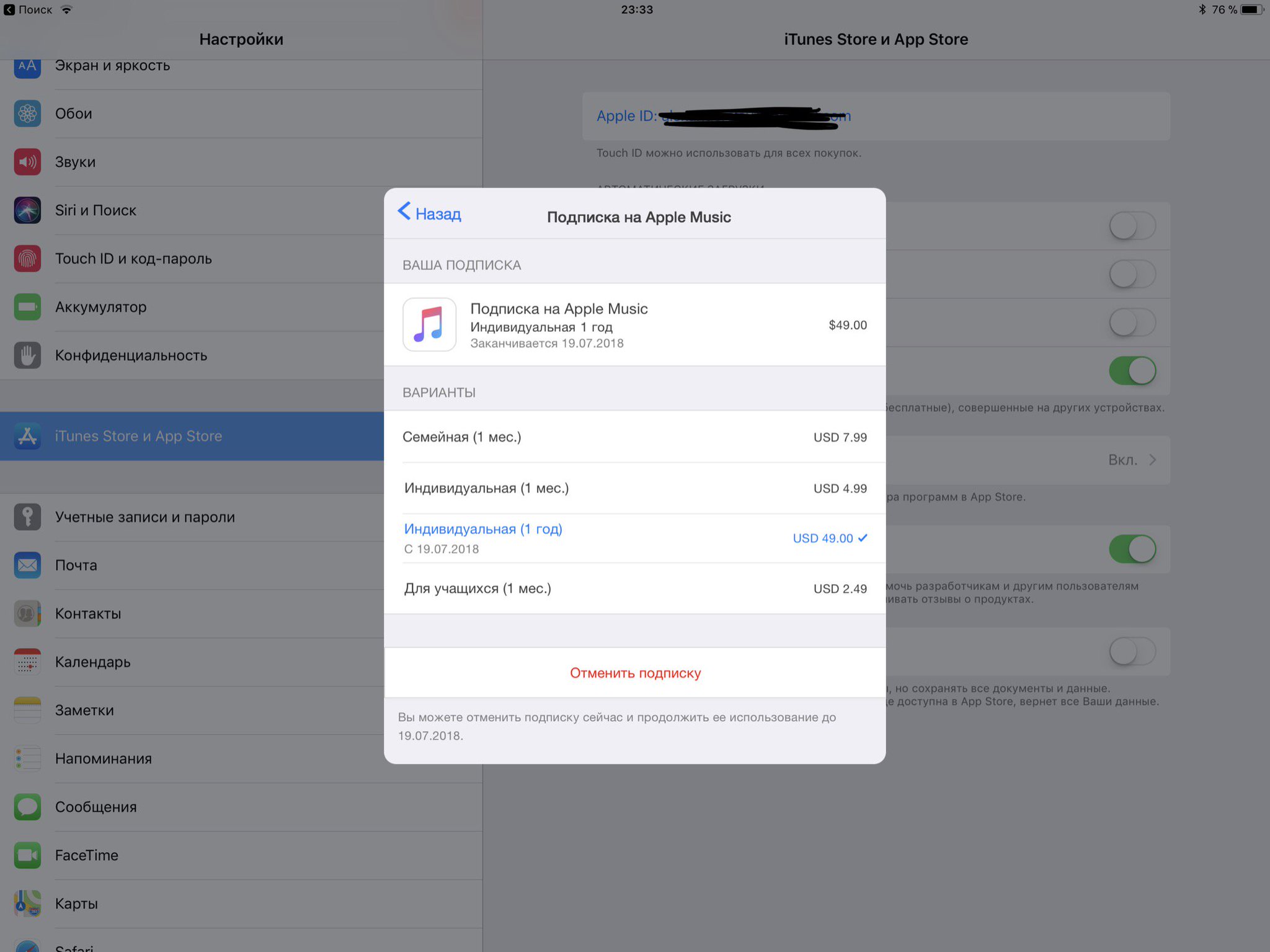
Endel пригодится вам, чтобы:
— снять стресс
— расслабиться
— улучшить настроение
— настроиться на работу
— дольше быть в фокусе
Используйте Endel дома, в пути, на работе или учёбе, чтобы отдохнуть, сконцентрироваться, не замечать шум и меньше уставать. Звуковой фон создаётся в реальном времени на вашем устройстве — интернет не нужен.
Endel использует данные приложения Health.
Подписка на Endel
После установки Endel, вы сможете использовать приложение бесплатно 7 дней. Когда пробный бесплатный период кончится, приложение станет доступно только с подпиской.
Вы можете подписаться на Endel на:
— 1 месяц
— 12 месяцев
— всю жизнь.
Оплаченная подписка с выбранным сроком действия продлевается на следующий такой же срок автоматически, если функция автопродления не отключена как минимум за 24 часа до даты очередного списания.

Не раньше, чем за 24 часа до окончания срока действия подписки, ровно такая же стоимость снова спишется с вашего счёта iTunes, — даже если цена в App Store поменяется. Вы можете управлять подписками, их автопродлением, в разделе «Подписки» в Настройках телефона или планшета: iTunes Store и App Store > Apple ID > Подписки.
Подписка действует в течение всего оплаченного срока, и даже если вы её отменили.
Бесплатная пробная подписка перестаёт действовать в момент покупки подписки.
Условия использования
Политика конфиденциальности
https://endel.zendesk.com/hc/en-us/articles/360003562619
Поддержка
[email protected]
Скрытие, отображение и отключение звука или закрепление чата в Teams
Хотя вы не можете удалить чат в командах, вы можете скрыть его из списка чата или отключить его, чтобы перестать получать уведомления. Вот больше подробностей.
Скрыть чат
Хотя вы не можете удалить весь чат, вы можете скрыть чат из своего списка, если он вам больше не нужен. Чтобы скрыть чат, выберите Чат
, чтобы открыть список чатов. Рядом с чатом, который вы хотите скрыть, выберите
Чтобы скрыть чат, выберите Чат
, чтобы открыть список чатов. Рядом с чатом, который вы хотите скрыть, выберите
Чат будет скрыт, пока кто-нибудь не отправит ему новое сообщение. (И вы всегда можете возобновить старый разговор, который вы также спрятали.)
Отсвеченный чат
Нужно снова увидеть скрытый чат? Отсвеченный ранее чат скрылся с помощью поиска.
-
В поле поиска в верхней части окна, введите слово или фразу из чата, который вы хотите отвести (например, отправитель или имя участника).
-
Выберите скрытый чат, который вы хотите отобрать, а затем выберите «Чат в левой панели инструментов. Чат снова появится в веб-канале чата.

-
В чате выберите дополнительные параметры, >отобрать.
Отключение уведомлений чата
При отключении чата вы все равно будете включены в разговор, но не будете получать от него уведомления.
Выберите Чат , чтобы открыть список чата. Найдите название чата, который вы хотите отключить. Затем выберите Дополнительные параметры > Отключить звук. Если вы передумали, просто выберите его снова и включите его.
Рядом с именами участников появляется значок, напоминающий, что чат отключен.
Закрепить чат
Вы можете закрепить частые разговоры в верхней части списка чатов.
Выберите Чат
, чтобы открыть список чата. Найдите название разговора, который вы хотите закрепить. Затем выберите Дополнительные параметры
> Закрепить. Это гарантирует, что чат остается на вершине вашего списка. Если вы передумали, просто выберите его снова и открепите.
Найдите название разговора, который вы хотите закрепить. Затем выберите Дополнительные параметры
> Закрепить. Это гарантирует, что чат остается на вершине вашего списка. Если вы передумали, просто выберите его снова и открепите.
Проведите пальцем влево по Чату а затем коснитесь значка Отключить звук, Закрепитьили Скрыть. Если вы передумали, просто коснитесь его снова, чтобы отменить.
Изменение настроек в клиенте для ПК или мобильном приложении Подписаться
Чтобы получить доступ к настройкам в клиенте Zoom, выполните следующие действия.
- Войдите в учетную запись Zoom.
- Нажмите на изображение своего профиля, затем нажмите Настройки.
Откроется окно настроек, в котором вы сможете получить доступ к следующим параметрам.
Общие положения
Изменение общих настроек конференций и чата
- Запускать Zoom при загрузке Windows.
 Открывать и отображать клиент Zoom при загрузке Windows.
Открывать и отображать клиент Zoom при загрузке Windows. - Бесшумно запускать Zoom при загрузке Windows. Открывать клиент Zoom при загрузке Windows и держать его свернутым на панели задач.
- При закрытии сворачивать окно в область уведомлений вместо панели задач. Держать клиент Zoom открытым в области уведомлений на панели задач после его закрытия.
- Использовать два монитора. Разместить содержимое демонстрации экрана и видео на отдельных экранах во время конференции. Zoom будет отображаться на двух мониторах. Подробнее.
- Автоматически входить в полноэкранный режим при запуске или входе в конференцию
- Автоматически копировать URL приглашения в буфер после начала конференции
- Запрашивать у меня подтверждение при выходе из конференции. Отображать запрос на подтверждение, если вы хотите выйти из конференции, нажав кнопку Выйти из конференции.

- Показывать мое время соединения. Отображать итоговое время присутствия в текущей конференции. Подробнее.
- Напомнить мне о предстоящей конференции через __ минут. Вывести уведомление в указанное время до начала конференции.
- Цвет кожи реакций. Выберите цвет кожи по умолчанию для эмотиконов в чате и реакций в конференции.
Видео
Просмотреть свой видеопоток и изменить камеру.
Камера
- Камера. Выберите камеру, которую должен использовать сервис Zoom.
- Соотношение сторон видео. Выберите 16:9 (широкоэкранный) или Исходное соотношение (обычно соотношение сторон 4:3).
Мое видео
- Включить режим HD. Использовать HD-видео в конференциях.
- Включить зеркальный эффект. Отразить видео по горизонтали. Это удобно, если ваша камера отражает видео по умолчанию.

- Включить ускорение аппаратного обеспечения для обработки видео. Использовать аппаратные средства вашего компьютера для повышения производительности сервиса Zoom.
- Подправить мой внешний вид. Применить к коже смягчающий эффект, чтобы сделать недостатки менее заметными. Подробнее.
Конференции
- Всегда отображать имя участника в его видео. Наложить имя участника на его видеопоток.
- Выключать мое видео при входе в конференцию. Автоматически выключать свое видео при входе в конференцию.
- Скрыть участников без видео. Скрыть миниатюры участников, если у них отключено видео. На миниатюрах участников без видео будут отображаться их имена.
- Отслеживать мое видео, когда я говорю. Когда вы говорите, ваш видеопоток будет перемещен на место основного активного докладчика на экране. Подробнее.
Расширенные. Просмотреть расширенные настройки.
Просмотреть расширенные настройки.
Звук
Позволяет задать микрофон и динамики, проверить их, отрегулировать их уровень громкости и изменить прочие настройки.
- Динамик. Нажмите Проверить динамик, чтобы воспроизвести пробный тоновый сигнал. Нажмите на раскрывающееся меню, чтобы выбрать динамик для использования в сервисе Zoom.
- Микрофон. Нажмите Проверить микрофон, чтобы записать и воспроизвести звук. Нажмите на раскрывающееся меню, чтобы выбрать микрофон для использования в сервисе Zoom.
- Автоматически настраивать микрофон. Автоматически подстраивать чувствительность микрофона для нормализации уровня громкости, чтобы другие участники могли лучше вас слышать. Если у вас возникают неполадки, связанные с нарастанием или спадом громкости звука, возможно потребуется отключить эту настройку.
- Воспроизводить рингтон на отдельном устройстве.
 Выберите другое устройство, которое будет воспроизводить рингтон при получении приглашения на конференцию Zoom или получении вызова в Zoom Phone. Устройство будет звонить одновременно с выбранным динамиком.
Выберите другое устройство, которое будет воспроизводить рингтон при получении приглашения на конференцию Zoom или получении вызова в Zoom Phone. Устройство будет звонить одновременно с выбранным динамиком. - Автоматически входить в аудиоконференцию с компьютера при входе в конференцию. Входить в конференцию со звуком компьютера автоматически вместо отображения запроса на вход.
- Всегда выключать звук микрофона при входе в конференцию
- Не запрашивать включение звука, когда я присоединяюсь к конференции с использованием стороннего звука
- Включить стереозвук. Отправлять звук в стереорежиме, если у вас есть микрофон с поддержкой стереозвука. Подробнее.
- Нажмите и удерживайте клавишу ПРОБЕЛ, чтобы временно включить свой звук. Если у вас выключен микрофон во время конференции, настройка позволяет включить микрофон с помощью нажатия и удержания клавиши ПРОБЕЛ.
- Синхронизировать клавиши на гарнитуре.
 Позволяет синхронизировать функцию отключения/включения микрофона между аудиоустройством и клиентом Zoom для ПК. Другими словами, если вы выключите или включите микрофон с помощью кнопки на своем аудиоустройстве, в клиенте Zoom отобразится состояние микрофона (включен или выключен). Включайте эту настройку только в том случае, если у вас есть поддерживаемое аудиоустройство.
Позволяет синхронизировать функцию отключения/включения микрофона между аудиоустройством и клиентом Zoom для ПК. Другими словами, если вы выключите или включите микрофон с помощью кнопки на своем аудиоустройстве, в клиенте Zoom отобразится состояние микрофона (включен или выключен). Включайте эту настройку только в том случае, если у вас есть поддерживаемое аудиоустройство. - Расширенные. Просмотреть расширенные настройки.
Демонстрация экрана
Позволяет изменить настройки, связанные с демонстрацией экрана.
- Автоматически входить в полноэкранный режим при просмотре демонстрации экрана
- Автоматически разворачивать окно Zoom при просмотре демонстрации экрана. Разворачивать окно клиента Zoom, но не переходить в полноэкранный режим.
- Вписать демонстрируемое содержимое в окно клиента Zoom. Автоматически масштабировать демонстрируемый экран в соответствии с размером окна Zoom.

- Демонстрация окон Zoom при демонстрации рабочего стола. Отображать клиент Zoom другим участникам в ходе демонстрации экрана. По умолчанию клиент Zoom скрыт в ходе демонстрации экрана.
- Включить дистанционное управление всеми приложениями. Разрешает другим участникам управлять всеми приложениями дистанционно в ходе сеанса дистанционного управления.
- Параллельный режим. Отображать демонстрируемый экран и видео участников рядом. Подробнее.
- Расширенные. Просмотреть расширенные настройки.
Телефон
Отображает информацию, связанную с Zoom Phone, при наличии у вас лицензии Zoom Phone. Подробнее.
Чат
Позволяет изменить настройки, связанные с чатом Zoom, каналами и уведомлениями о сообщениях.
Настройки чата
- Показать кнопку элемента кода. Отобразить кнопку элемента кода в чате, позволяющую делиться элементами кода.
 Подробнее.
Подробнее. - Включить предварительный просмотр ссылки. Вставлять предварительный просмотр ссылки с названием страницы, предпросмотром изображения и описанием, когда в сообщении содержится ссылка.
- Отображать мое состояние как «Нет на месте» при моем бездействии в течение _ минут. Изменять статус на «Нет на месте», когда компьютер неактивен в течение указанного времени в минутах.
- Тема левой боковой панели. Изменить цвет боковой панели чата.
- Заблокированные пользователи. Нажмите Управлять заблокированными пользователями, чтобы просмотреть заблокированные контакты и удалить их из списка заблокированных.
Непрочитанные сообщения
- Держать все непрочитанные сообщения сверху. Держать чаты с непрочитанными сообщениями в верхней части списка чатов.
- Показывать значок о непрочитанных сообщениях для каналов.
 Отображать количество непрочитанных сообщений рядом с каждым чатом.
Отображать количество непрочитанных сообщений рядом с каждым чатом.
Push-уведомления
- Укажите, для каких сообщений вы хотите получать уведомления.
- Все сообщения
- Только личные сообщения или упоминания. Показывать уведомления только для личных чатов 1 на 1 и при упоминании вашего имени (@ваше_имя) в каналах (групповых чатах).
- Ничего
- Принимать уведомления для. Задайте ключевые слова, по которым вы хотите получать уведомления.
- С исключениями для. Задайте исключения, если вы хотите, чтобы настройки уведомлений в определенных каналах отличались от заданных выше.
- Не беспокоить с __ до __ . Задайте период времени, в течение которого вы не хотите получать уведомления.
- Воспроизводить звук при получении сообщения чата
- Отключить звук уведомлений во время конференции или вызова
Виртуальный фон
Вы можете выбрать виртуальный фон, выбрать цвет фона (зеленый экран) за своей спиной и выгрузить изображение виртуального фона. Подробнее.
Подробнее.
Запись
Выбрать место хранения локальных записей и просмотреть объемы занятого и свободного места в облачном хранилище записей.
Локальная запись
- Расположение. Выберите место для сохранения файлов записей по умолчанию.
Примечание. Настройка в качестве расположения по умолчанию папки синхронизации с облаком (такой как Dropbox, Google Диск или One Drive), внешнего диска или сетевого запоминающего устройства может привести к возникновению проблем при сохранении и конвертировании локальных записей. Компания Zoom настоятельно рекомендует выбирать расположение по умолчанию для записей на локальном диске. - Выбрать расположение для файлов записей после завершения конференции. Отобразить запрос, чтобы выбрать место сохранения файлов записей, по завершении записываемой конференции. Если эта функция отключена, файлы записей будут сохраняться в расположении по умолчанию.
- Записывать отдельный аудиофайл для каждого говорящего участника.
 Позволяет создать отдельные аудиофайлы для каждого участника вместо одного аудиофайла со звуком всех участников.
Позволяет создать отдельные аудиофайлы для каждого участника вместо одного аудиофайла со звуком всех участников. - Оптимизировать для стороннего видеоредактора. Обеспечить совместимость файла записи с программным обеспечением для редактирования видео.
- Добавить временную метку к записи. Встроить дату и время при записи конференции.
- Записывать видео при демонстрации экрана. Продолжить запись видео участника в ходе сеансов демонстрации экрана.
- Располагать видео рядом с демонстрацией экрана в записи. Располагать видео участников рядом с демонстрируемым экраном во время записи в ходе сеансов демонстрации экрана.
Подробнее о локальной записи.
Запись в облако
Нажмите Управлять моими облачными записями, чтобы открыть веб-портал Zoom и задать настройки облачных записей.
Расширенные функции
- Просмотреть расширенные функции.
 Открыть веб-портал Zoom, чтобы задать настройки, недоступные в клиенте.
Открыть веб-портал Zoom, чтобы задать настройки, недоступные в клиенте. - Редактировать мой профиль. Открыть веб-портал Zoom, чтобы изменить персональные данные, например, изображение профиля или имя.
- Изменить мою подписку. Открыть веб-портал Zoom, чтобы отобразить текущий платный тарифный план и возможности для его изменения.
Статистика
Показать объем ресурсов ЦП и памяти, используемых Zoom в настоящий момент. Если вы находитесь в конференции, здесь будут отображаться задержка и джиттер, что позволяет оценить качество звука и видео.
Обратная связь
Отправить обратную связь компании Zoom, в том числе идеи, запросы или общие замечания.
Специальные возможности
Здесь можно изменить размер шрифта субтитров и просмотреть сочетания клавиш, которые можно использовать в Zoom.
- Размер шрифта субтитров по требованию. Нажмите и перетащите ползунок, чтобы увеличить или уменьшить шрифт.

- Всегда показывать элементы управления конференции. Сделать так, чтобы элементы управления конференции отображались всегда. Если настройка отключена, элементы управления конференции будут скрываться, если курсор мыши неактивен в течение нескольких секунд.
- Сочетания клавиш. Отобразить сочетания клавиш, которые можно использовать в Zoom.
Как отменить подписку в Google Play?
Операционная система Android позволяет пользователям подписываться на различные приложения и услуги через Google Play. Если вы подписываетесь на приложение через Play Маркет, Google автоматически использует ваш сохраненный способ оплаты в каждом новом периоде пользования услугой, и это будет происходить до отмены подписки. Вы можете отменить подписку либо через приложение Google Play, либо через официальный сайт Google Play. Обратите внимание: деинсталляция (удаление) приложения не отменяет подписку, даже если вы больше не используете услугу, плата будет взиматься.
Ежедневно какая-то (и немалая) часть пользователей Android-устройств вдруг понимает, что слишком уж быстро утекают денежки со счета мобильного телефона, с банковской карты, QIWI кошелька или из другого места их, казалось бы, надежного хранения. После просмотра распечатки становится ясно: денежки снимаются в оплату за подписки, купленные на Google Play Маркет или оформленные вместе с приложениями. Человек поиграл, послушал или воспользовался иным образом — и забыл. А Google помнит и не забывает взимать плату даже не за пользование, а за возможность пользоваться сервисом, услугой, приложением. Но зачем платить, если всё это уже не актуально? От лишних расходов нужно избавляться, и сделать это в данном случае совсем несложно.
Как отменить подписку в Google Play на Android-устройстве?
Чтобы отменить подписку на устройстве Android, сначала откройте приложение Google Play Маркет. Нажмите кнопку меню в верхнем левом углу приложения Google Play, а затем на боковой панели выберите пункт «Подписки», чтобы просмотреть те, которые у вас имеются.

Вы увидите некоторое количество подписок, которые вы согласились оплатить через Google Play, а также цену каждой подписки. Как только вы единожды дали своё согласие на оплату выставленного счета, плата за подписку будет взиматься автоматически, без уведомления пользователя и его согласия. Чтобы отменить подписку, нажмите кнопку «Отмена» рядом с ней.
Нажмите «Отмена подписки», чтобы подтвердить отмену. Вам должно прийти сообщение, что вы можете продолжать использовать функции подписки до определенной даты — до той, по какую оплачено пользование. Как только оплаченное время закончится, подписка будет отключена, и плата за нее взиматься уже не будет.
Как отменить подписку из Интернета?
Если у вас нет под рукой Android-устройства, вы можете использовать свой домашний компьютер для отмены подписки в Интернете. Это действие нужно выполнить на веб-сайте Google Play. Чтобы отменить подписку, перейдите на сайт Google Play и нажмите на поле «Мои подписки» в левой части страницы.
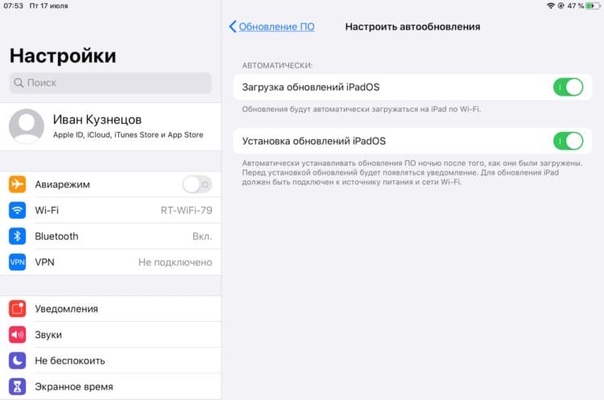 В этом разделе перечислены все активные подписки, которые вы используете в Google Play.
В этом разделе перечислены все активные подписки, которые вы используете в Google Play.Чтобы отменить подписку, нажмите ссылку «Отменить» рядом с ней.
Вам нужно нажать «Отменить подписку», чтобы подтвердить, что вы действительно хотите отменить подписку. Как и в предыдущем случае, вы можете продолжать пользоваться подпиской до тех пор, пока оплаченное время не истечет.
Если вы не видите подписку ни в Google Play, ни в аккаунте после входа в него с подключенного к Интернету ПК — убедитесь, что вы вошли в ту же учетную запись Google, с которой вы впервые подписались на приложение. Подписки, показываемые в Google Play, привязаны к вашей учетной записи Google. Не забудьте об этом, когда соберетесь избавиться от лишних трат на них.
Источник: https://fan-android.com
Поддержка Busuu
Русский العربية Deutsch English (US) Español Français Italiano 日本語 Polski Português Türkçe 简体中文 Отправить запрос Войтиbusuu для Организаций
Подписка Премиум и выставление счетов
Впервые на Busuu
Как пользоваться Busuu
Настройки профиля
Решение технических проблем
Конфиденциальность на Busuu
Продвинутые статьи
- Как мне отменить подписку?
- Как я могу печатать на японском языке?
- Что такое раздел «Проверка»?
- Можно ли удалить свой прогресс?
- Как сбросить пароль?
SoundCloud Go.
 Часто задаваемые вопросы — Справочный центр SoundCloud Как мне отменить подписку на SoundCloud Go?
Часто задаваемые вопросы — Справочный центр SoundCloud Как мне отменить подписку на SoundCloud Go? Я купил через устройство Apple / iOS
Если вы приобрели SoundCloud Go через Apple App Store, вам нужно будет отменить подписку непосредственно в Apple. SoundCloud, к сожалению, не может помочь с отменой или запросом возврата, если подписка была приобретена на устройстве iOS.
Для отмены с Apple, пожалуйста, следуйте инструкциям службы поддержки Apple — удаление вашей учетной записи SoundCloud , а не приведет к отмене подписки SoundCloud Go в Apple.
Оплата подписки на SoundCloud Go в магазине приложений Apple обходится дороже из-за взимаемых Apple комиссий за транзакции. Если вы хотите совершить повторную покупку по более низкой цене, предлагаемой непосредственно через наш веб-сайт, вы можете совершить покупку на странице покупки SoundCloud Go.
Если вы отмените свою первую подписку на SoundCloud Go и совершите повторную покупку через SoundCloud. com, вы больше не будете иметь право на бесплатный пробный период, и с вас будет немедленно снята оплата.
com, вы больше не будете иметь право на бесплатный пробный период, и с вас будет немедленно снята оплата.
Купил на сайте / в приложении Android
Обратите внимание, что не может отменить через приложение, только с помощью компьютера.
Если вы приобрели SoundCloud Go на нашем веб-сайте или в приложении для Android, вы можете отменить подписку в любое время до окончания текущего 30-дневного периода оплаты. Например. Если вы приобрели 1 декабря, вам нужно будет отменить подписку до 30 декабря.
1. Войдите в свою учетную запись на компьютере и перейдите на страницу подписок
2. Щелкните значок рядом с текущим статусом подписки и следуйте инструкциям по отмене подписки.
3.Затем вы будете перенаправлены на страницу, где сможете отменить
. Если вы передумаете, вы можете вернуться к подписке на SoundCloud Go в любое время через нашу страницу покупки.
Используя компьютер, войдите в свою учетную запись и посетите soundcloud.com/you/subscriptions. Если вы используете мобильное устройство, вы всегда можете проверить свой статус в настройках приложения SoundCloud.Если ваш текущий план не отображается после успешной покупки, вы также можете вернуться к экрану оформления заказа в своем приложении и выбрать «Обновить сейчас».
Если статус вашего плана ИСКЛЮЧАЕТСЯ , с вас больше не будет взиматься плата в будущем.
В качестве альтернативы, если у вашего плана статус RENEWS , вы еще не отменили свой план, и в следующий день платежа будет списана сумма.
Нажмите кнопку «Изменить», как показано выше, чтобы управлять своей текущей подпиской.
Получу ли я возмещение после отмены подписки Go? Мы не предлагаем возмещения за период времени между отменой подписки SoundCloud Go и датой следующего платежа.
Когда вы отменяете подписку на SoundCloud Go, ваша учетная запись остается неизменной до следующей даты продления, поэтому вы можете продолжать пользоваться доступом к полным трекам, прослушиванию в автономном режиме и без рекламы в течение оплаченного периода времени.Как только этот период оплаты закончится, вы перейдете к бесплатному использованию SoundCloud.
Вы можете найти более подробную информацию о нашей политике возврата Go в наших Условиях использования.
У меня есть подписка Go, когда с меня будет снята оплата?При ежемесячной подписке на SoundCloud Go подписка обновляется каждые 30 дней, поэтому с вашей кредитной карты или учетной записи PayPal будет автоматически выставляться счет каждые 30 календарных дней — это означает, что платеж не может быть произведен в одно и то же число каждого месяца.
В случае ошибки при выставлении счета вы получите электронное письмо.
В настоящее время нет возможности изменить дату получения ежемесячного платежа. Если удобнее произвести оплату в другой день, отключите автоматическое продление подписки на SoundCloud Go на странице «Подписки» своей учетной записи, щелкнув значок «Изменить».
Если удобнее произвести оплату в другой день, отключите автоматическое продление подписки на SoundCloud Go на странице «Подписки» своей учетной записи, щелкнув значок «Изменить».
Ваша подписка будет действовать до конца текущего 30-дневного периода, а затем вы снова автоматически перейдете на бесплатную подписку.Затем вы можете снова подписаться на подписку SoundCloud Go на нашей странице покупки SoundCloud Go с помощью компьютера.
Я приобрел подписку Go, но она не отображается. Что мне делать?Если вы приобрели подписку Apple / iOS SoundCloud Go или Go +, вам может потребоваться обновить приложение, чтобы подтвердить это.
В приложении перейдите в «Библиотеку», затем нажмите на свое круглое изображение профиля в правом верхнем углу.
На этом экране появится возможность восстановить вашу покупку.
Если вы приобрели подписку на SoundCloud Go на нашем веб-сайте, может пройти короткий период времени, прежде чем подписка станет действующей на вашем мобильном устройстве. Чтобы убедиться, что ваша подписка активна в вашем приложении, перейдите в настройки приложения и попробуйте выйти из системы, а затем снова войдите в приложение SoundCloud, чтобы обновить кэш мобильного устройства. После этого ваша подписка на SoundCloud Go должна быть активна в вашей учетной записи.
Чтобы убедиться, что ваша подписка активна в вашем приложении, перейдите в настройки приложения и попробуйте выйти из системы, а затем снова войдите в приложение SoundCloud, чтобы обновить кэш мобильного устройства. После этого ваша подписка на SoundCloud Go должна быть активна в вашей учетной записи.
Все еще нужна помощь? Подайте заявку.
Как отменить подписку на SoundCloud [способы экономии денег]
SoundCloud — это веб-сайт для обмена музыкой и онлайн-платформа для распространения аудио из Берлина, Германия. Это один из крупнейших сервисов потоковой передачи музыки с более чем 76 миллионами пользователей в месяц по всему миру.
SoundCloud доступен для настольных и мобильных устройств. Компания создала два отдельных приложения для смартфонов, доступных для пользователей iOS и Android: стандартное приложение SoundCloud, ориентированное на потоковую передачу, и SoundCloud Pulse, предназначенное для создателей контента.
Основные различия между бесплатными и платными сервисами SoundCloud
Если вы не уверены, какие планы подписки для SoundCloud доступны, вы можете обратиться к таблице ниже:
План подписки | Цена | Характеристики |
SoundCloud Basic | Бесплатно |
|
SoundCloud Go | $ 4. |
|
SoundCloud Go + | 9,99 долларов США в месяц (Интернет, Android) / 12,99 долларов США (iOS) |
|
SoundCloud также предлагает план Pro Unlimited за 12 долларов в месяц с ежегодной оплатой или 16 долларов в месяц с ежемесячной оплатой. Этот план предназначен для создателей контента, таких как артисты, подкастеры или музыкальные лейблы.
Как отменить SoundCloud с помощью DoNotPay?
Возможно, вы решили перейти на Spotify или не видите смысла платить больше только за то, что используете iPhone. DoNotPay не спрашивает, почему вы хотите отменить подписку на SoundCloud. Наше приложение было создано, чтобы предоставить быстрый и удобный инструмент для отмены всех нежелательных членств и подписок. Вам нужно будет выполнить всего три простых шага:
Наше приложение было создано, чтобы предоставить быстрый и удобный инструмент для отмены всех нежелательных членств и подписок. Вам нужно будет выполнить всего три простых шага:
- Откройте DoNotPay в веб-браузере
- Hit Find Hidden Money при входе в систему
- Введите SoundCloud в качестве подписки, от которой вы хотите избавиться
DoNotPay обработает аннулирование от вашего имени и проинформирует вас, когда это будет сделано.
Если вы хотите отслеживать другие ежемесячные платежи и быстро избавляться от них, вы можете связать свой адрес электронной почты или банковский счет с нашим приложением.
Отмените подписку на SoundCloud другими способами
Единственная возможность отменить платные подписки SoundCloud — на его веб-сайте. Отмена через приложения SoundCloud невозможна , и, как и в случае с ценой, отмена подписки будет отличаться для пользователей Apple от других:
Вы можете отменить с помощью | Да / Нет |
| DoNotPay | Есть |
Эл. | № |
| Телефон | № |
Письмо | № |
| Лично | № |
Сайт компании (веб / пользователи Android) | Есть |
| App Store / iTunes (пользователи Apple) | Есть |
Как отменить SoundCloud, если вы используете Apple?
Те, кто приобрел подписку на SoundCloud через Apple App Store, должны использовать этот метод для отмены:
- Откройте приложение Settings на своем смарт-устройстве iOS
- Нажмите свое имя
- Hit Подписки или iTunes & App Store (при необходимости войдите со своим Apple ID)
- Найдите подписку SoundCloud, которую вы хотите отменить
- Нажмите Отменить подписку
Как отменить SoundCloud для пользователей Интернета и Android?
Если вы получаете доступ к SoundCloud из веб-браузера или смарт-устройства Android, вы можете отменить платную подписку следующим образом:
- Откройте SoundCloud в веб-браузере и войдите в систему
- Нажмите на три точки в правом верхнем углу и выберите Подписки
- Нажмите кнопку Изменить рядом с текущим планом
- Выберите Отказ от продления подписки
- Выберите Подтвердить и отменить план при появлении запроса
- Закончите, нажав на оранжевый Хорошо, получилось кнопка
Пройдя через этот процесс, вы вернетесь к базовому тарифному плану , который вы можете использовать бесплатно .
Используйте бесплатную пробную версию SoundCloud, не беспокоясь о расходах
SoundCloud предлагает 30-дневную бесплатную пробную версию для подписки Go + и 7-дневную бесплатную пробную версию для плана Go. Независимо от того, какой вариант вы выберете, вам нужно будет предоставить платежную информацию для подписки. Бесплатная пробная версия превратится в ежемесячную регулярную оплату, если вы не откажетесь от услуги до истечения ее срока.
Если вы хотите использовать бесплатную пробную версию SoundCloud, не настраивая напоминания и не беспокоясь о нежелательных расходах, вы можете воспользоваться преимуществами виртуальных кредитных карт DoNotPay .
Наше приложение создаст случайную информацию о кредитной карте, которую вы можете использовать для подписки на бесплатную пробную версию. После того, как он пройдет, вам не нужно будет помнить об отмене вовремя. Поскольку наша бесплатная пробная карта не привязана к вашему реальному банковскому счету, нет никаких опасений по поводу расходов, и ваша бесплатная пробная версия закончится без ущерба для ваших финансов !
Возмещает ли SoundCloud деньги после отмены?
Поскольку SoundCloud взимает плату за платные подписки ежемесячно, они не предлагают пропорциональное возмещение, если вы отмените подписку до окончания текущего платежного цикла. , как указано на странице часто задаваемых вопросов.Вы можете отменить подписку в любой момент, но отмена вступит в силу со следующего расчетного периода. До этого момента вы сможете использовать свою платную подписку без ограничений.
, как указано на странице часто задаваемых вопросов.Вы можете отменить подписку в любой момент, но отмена вступит в силу со следующего расчетного периода. До этого момента вы сможете использовать свою платную подписку без ограничений.
Коды SoundCloud в вашей банковской выписке
Если вы не уверены, что с вас по-прежнему взимается плата за SoundCloud, вы можете проверить свою банковскую выписку на предмет некоторых кодов, часто используемых SoundCloud :
| SOUNDCLOUD 35314369001 ГБ | ЗВУКОВОЕ ОБЛАКО 0F7 | SOUNDCLOUD BERLIN DEU |
| SOUNDCLOUD C6D 35314369001 DEU | SOUNDCLOUD, D5E, 35314369001 ГБ | SOUNDCLOUD, D24, 35314369001 ГБ |
| SOUNDCLOUD, 35314369001 | SOUNDCLOUD, E03, 35314369001 ГБ | ЗВУКОВОЕ ОБЛАКО 171 |
| SOUNDCLOUD, BERLIN DE | SOUNDCLOUD, EB9, 35314369001 ГБ | SOUNDCLOUD, DAF, 35314369001 ГБ |
| SOUNDCLOUD 1A9 35314369001 DEU | SOUNDCLOUD 618 35314369001 DEU | SOUNDCLOUD 21A |
| SOUNDCLOUD 09CC6 35314369001 | SOUNDCLOUD, 35314369001 ГБ | SOUNDCLOUD, E7D, 35314369001 ГБ |
| SOUNDCLOUD, EBD, 35314369001 ГБ | SOUNDCLOUD 74B 35314369001 DEU | SOUNDC |
| SOUNDCLOUD, БЕРЛИН | SOUNDCLOUDCON MONTHLY G BERLIN | SOUNDCLOUD BERLIN |
Чем еще может быть полезна DoNotPay?
Наша команда роботов-юристов с ИИ может помочь вам отменить любую другую подписку или членство, например Netflix, Spotify, Retro Fitness или Candy Club.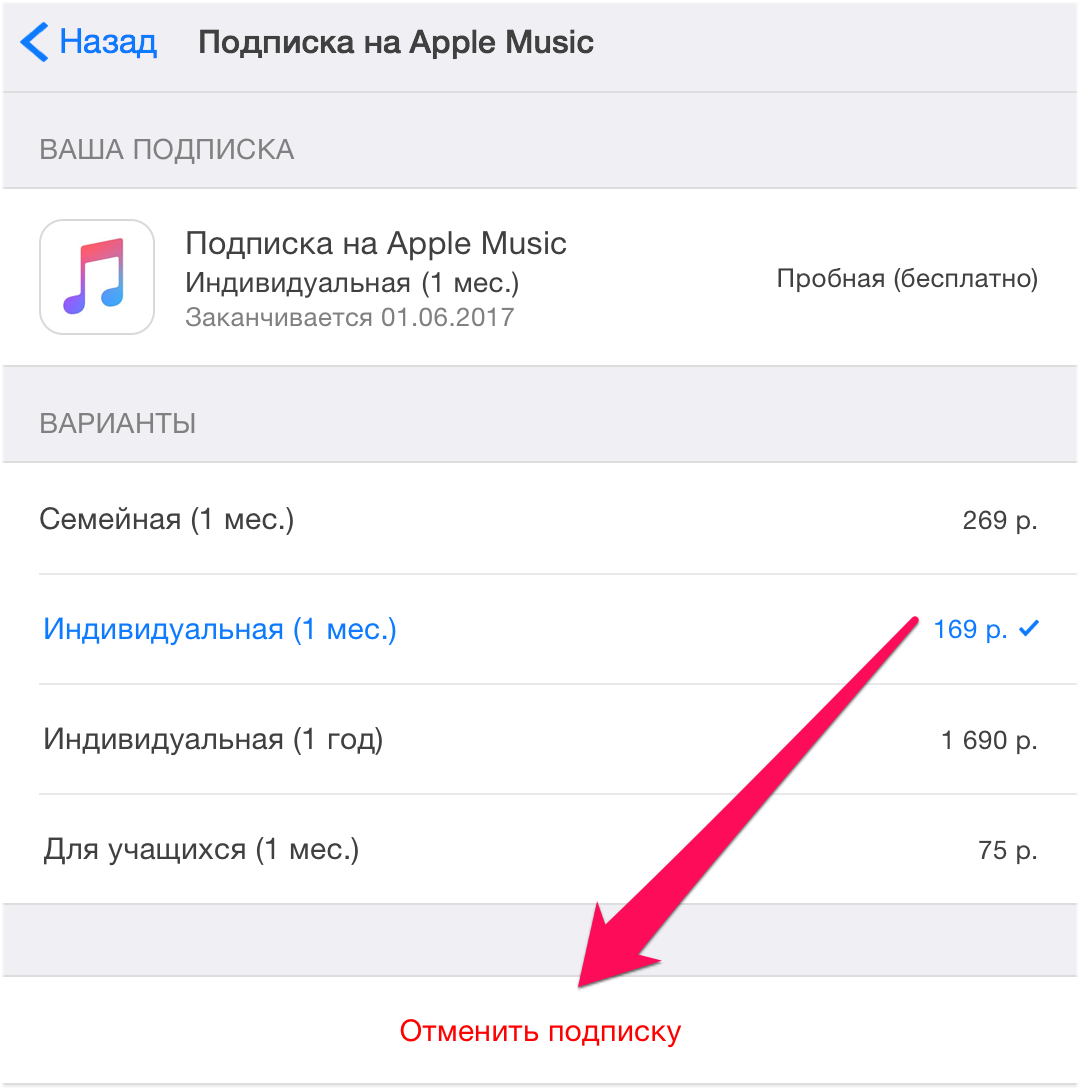
Помимо отмены, мы можем помочь остановить рассылку спама, предотвратить киберпреследование, запросить возврат денег за билеты на самолет или любые другие продукты и услуги, которые вас не устраивают.
Вы можете воспользоваться многочисленными полезными функциями, если войдете в DoNotPay в веб-браузере . С нашей помощью вы сможете:
Как отменить подписку Apple Music 2021
Подписка на детокс? Что ж, отличная идея.Подписки завоевывают мир — не зря. Получение доступа к лучшему контенту за фиксированную плату имеет много преимуществ. Но вы также хотите быть уверены, что у вас есть доступ к самому лучшему. Если Apple Music не относится к вашей категории, вероятно, пора отказаться от нее. В этой статье мы расскажем вам все о том, как отменить подписку Apple Music на любом устройстве и заменить ее лучшей альтернативой.
Подписка на Apple Music: хорошее и плохое
Apple Music выпущен в 2015 году.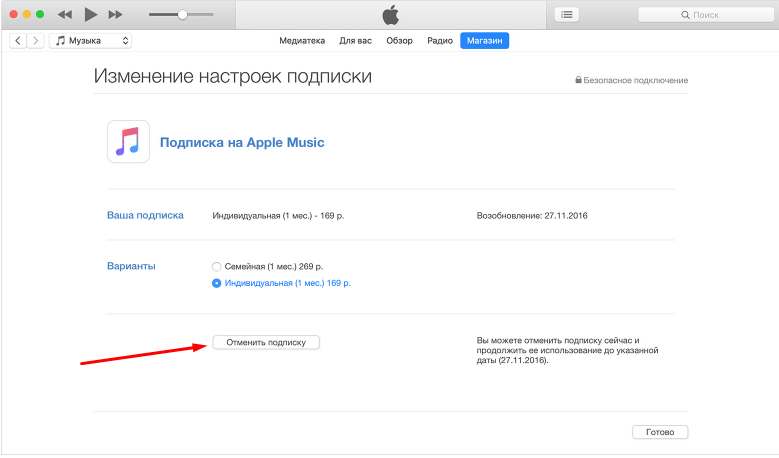 С выпуском macOS Mojave Apple превратила его в отдельное приложение для Mac. Apple Music дает вам доступ к огромной коллекции музыки, доступной на устройствах iOS, Mac и Apple TV. Это стоит 9,99 долларов в месяц — это одна из веских причин, по которой люди отменяют Apple Music. Однако есть скидки для студентов и семей.
С выпуском macOS Mojave Apple превратила его в отдельное приложение для Mac. Apple Music дает вам доступ к огромной коллекции музыки, доступной на устройствах iOS, Mac и Apple TV. Это стоит 9,99 долларов в месяц — это одна из веских причин, по которой люди отменяют Apple Music. Однако есть скидки для студентов и семей.
Если вы чувствуете, что есть вещи, которые могут изменить ваше мнение, изучите плюсы и минусы ниже:
Годовая подписка стоит 99 долларов, поэтому, если вы готовы внести предоплату, вы сэкономите 20 долларов.
Если вы студент, вы можете использовать Apple Music за 5 долларов вместо 10.
Для пользователей Family Plan цена снижается — до 50%. Стоимость составляет 15 долларов для трех участников, 25 долларов для четырех, 35 долларов для пяти и т. Д.
Если вы все еще хотите отменить подписку Apple Music, вот как это сделать.
Как отказаться от подписки на Apple Music на iOS
Если вам интересно, как отменить подписку на iPhone, iPad или iPod touch, механизм одинаков для всех устройств iOS:
В мобильном приложении откройте Настройки и щелкните свое имя.

Выберите «Подписки »> «Активные » (вы можете увидеть два списка — «Истекшие» и «Активные», в зависимости от того, отменяли ли вы ранее подписки Apple).
Найдите подписку Apple Music в списке и нажмите на нее.
Внизу экрана выберите Отмена> Подтвердить .
Как отменить подписку Apple на Mac
Способ отмены подписки Apple Music на Mac зависит от используемой вами ОС.Новейшая macOS 10.15 Catalina требует, чтобы вы зашли в Mac App Store, а на старых системах вы должны использовать iTunes. Это просто: у Каталины нет iTunes, в других версиях macOS есть.
Вот как отключить подписку Apple на macOS Catalina:
Откройте Mac App Store и войдите в систему.
Щелкните свое имя> Просмотреть информацию .
Прокрутите вниз и щелкните Управление рядом с подписками.
Введите пароль своей учетной записи, если вас попросят.

Когда вы увидите список активных и истекших подписок, найдите Apple Music и нажмите Изменить .
Нажмите кнопку Отменить подписку , и вы свободны!
Если ваш Mac работает под управлением macOS Mojave или более ранней версии, вот пошаговое руководство для вас:
Откройте iTunes и нажмите Account в меню iTunes.
Выберите Просмотреть мою учетную запись и введите свои учетные данные Apple ID .
Откройте Настройки и щелкните Управление рядом с подписками.
Найдите Apple Music в списке> Редактировать> Отмена> Подтвердить .
Как отменить подписку Apple на Apple TV
Для отмены Apple Music с Apple TV HD или Apple TV 4K:
Запустите приложение Settings .

Перейдите к Пользователи и учетные записи и щелкните имя своей учетной записи в разделе Пользователи . Это может быть немного сложно, потому что вы увидите параметр «Текущий пользователь» и «Учетная запись вашего имени». Вы должны выбрать второй.
На новом экране нажмите Подписки > Подписка Apple Music> Отменить подписку.
Что произойдет, если вы отмените подписку Apple Music
Вы нажали кнопку отмены Apple Music.Есть ли будущее после этого? Наверняка. Прежде всего, даже если вы прекратите свое членство, приложение Apple Music не исчезнет с вашего Mac, Apple TV или устройства iOS, если вы не удалите его намеренно. Это означает, что вы можете передумать и продлить подписку в любое время. Вот еще несколько ответов на ваши вопросы:
Моя музыка исчезнет?
Да. Apple защищает все треки, транслируемые в приложении, чтобы гарантировать, что условия подписки не будут нарушены. Поэтому, как только ваша учетная запись Apple Music станет недействительной, вы не сможете воспроизводить свои треки — песня начнет воспроизводиться, а затем вы увидите сообщение о том, что срок подписки истек. Будь то музыка, которую вы скачали для прослушивания в автономном режиме, или созданный вами плейлист, Apple не предоставит вам к ней доступа.
Поэтому, как только ваша учетная запись Apple Music станет недействительной, вы не сможете воспроизводить свои треки — песня начнет воспроизводиться, а затем вы увидите сообщение о том, что срок подписки истек. Будь то музыка, которую вы скачали для прослушивания в автономном режиме, или созданный вами плейлист, Apple не предоставит вам к ней доступа.
Если я использую семейный план, потеряют ли другие участники доступ, если я отменю?
Да. Поэтому, если вы собираетесь отменить подписку, обязательно предупредите своих партнеров в Apple Music, прежде чем нажимать кнопку.У них будет время добавить кого-нибудь в аккаунт или изменить тариф.
Как мне перейти на другой тарифный план?
Если вы хотите изменить тарифный план Apple Music — например, вы использовали Индивидуальный и решили перейти на Семейный — вам не нужно ждать следующего расчетного периода. Просто создайте новый план, и Apple автоматически отменит продление вашей текущей подписки.
Как отменить автоматическое продление Apple Music?
Да, вы действительно можете это сделать.Если вы не уверены, что будете использовать Apple Music после окончания расчетного периода, лучше убедиться, что ваша подписка не будет продлеваться автоматически. Откройте приложение на своем устройстве Apple и щелкните значок своего профиля в правом верхнем углу. Оттуда выберите Просмотр Apple ID> Подписки> Управление. Отключите опцию автоматического продления и подтвердите.
Какие альтернативные сервисы потоковой передачи музыки я могу использовать?
Apple Music идет рука об руку с Spotify, шведским потоковым сервисом, который славится исключительными функциями персонализации.Оба стоят одинаково: у Spotify около 100 миллионов платных пользователей по сравнению с 50 миллионами у Apple Music, но все еще более ограничено с точки зрения географии. Вот хорошее сравнение этих двух. Несколько менее популярных, но определенно менее дорогих альтернатив, которые вы можете рассмотреть, — это Deezer, Google Play Music и SoundCloud.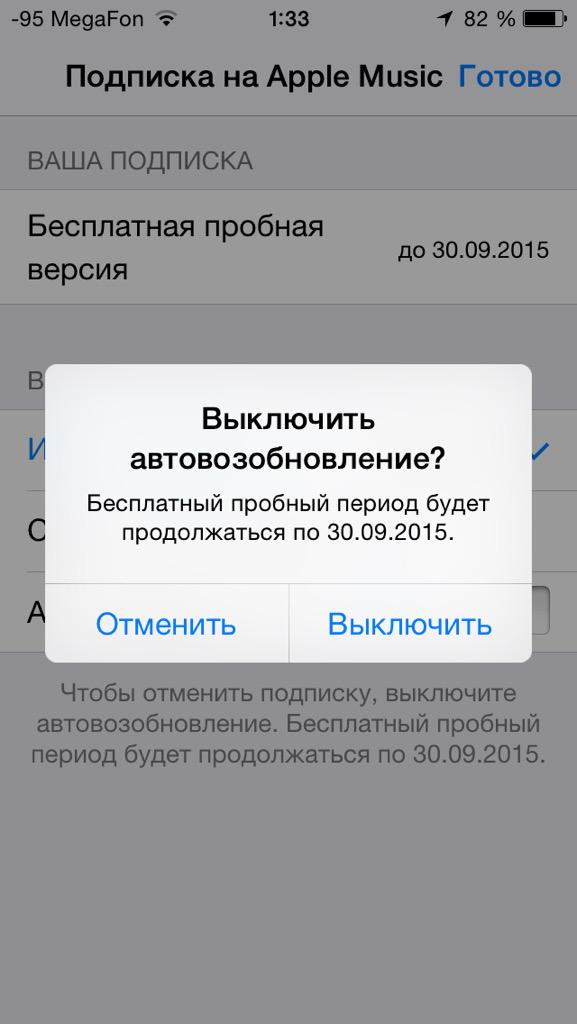
Создайте свой собственный музыкальный рай на Mac
Apple Music или Spotify, качество любой музыки зависит от многих факторов — и это гораздо больше, чем просто сервис потоковой передачи, который вы используете.Если вы не можете представить себе работу на Mac без любимых треков, читайте дальше. Мы собрали инструменты, которые помогут вам не терять любви к музыке.
Улучшение звука с помощью Boom 3D
Boom 3D — это приложение для Mac, которое действует как универсальный эквалайзер и усилитель звука. Добавив его в свой инструментарий, вы получите сбалансированную звуковую среду с настраиваемым увеличением громкости для определенных треков. Если вам нравится громкость, Boom 3D увеличивает громкость, не требуя никакого оборудования. Вот почему Boom 3D делает вашу подписку на Apple Music лучше:
Вы можете играть громче, чем максимально .Никаких дополнительных динамиков или другого оборудования не требуется. Нажмите кнопку регулировки громкости в правом верхнем углу и увеличьте громкость.
 Лучше всего то, что вы можете настроить громкость по источнику, когда вы хотите, чтобы ваш Spotify звучал громче, а уведомления в социальных сетях — тише.
Лучше всего то, что вы можете настроить громкость по источнику, когда вы хотите, чтобы ваш Spotify звучал громче, а уведомления в социальных сетях — тише.
Объемный 3D-звук для полного погружения . Одним щелчком мыши можно включить режим имитации объемного звука. Функция работает со встроенными динамиками, наушниками и любым другим внешним звуковым оборудованием.
Готовые к использованию предустановки эквалайзера . Если вы любите музыку, вы знаете, что не все жанры созданы, чтобы звучать одинаково. К сожалению, ваш Mac этого не делает. Boom 3D поставляется с готовыми к использованию предустановками эквалайзера, такими как игры, акустика, 60-е и т.д.
Доступно в строке меню . Помимо удобного окна, которое позволяет настраивать звуки, Boom 3D предоставляет вам быстрый доступ ко всему из строки меню.Это позволяет изменять звучание при прослушивании любимых треков Apple Music.

Настройте звуки в соответствии с окружающей средой с помощью Silenz
Иногда внешний мир плохо звучит, но вам все равно нужно его слышать. Это не философское утверждение, а суровая реальность открытых офисов. Silenz — это приложение, которое решает проблему за вас. Он слушает ваше окружение и автоматически регулирует передачу, чтобы вы могли слышать всякий раз, когда с вами разговаривают.
Silenz безумно настраивается и имеет множество плюсов для вашей Apple Music или любого другого сервиса потоковой передачи музыки:
Используйте интеллектуальный режим для фильтрации звуков, «Выкл» — для фокусировки на музыке или настройте сквозную передачу вручную.
Смешайте значимые звуки внешнего мира со своей музыкой. Как бы ужасно это ни звучало, в приложении оно звучит хорошо.
Silenz работает с Apple Music, Deezer, iTunes и практически со всеми сервисами, которые занимаются музыкой.
Создайте нужное настроение с помощью окружающих звуков Noizio
Упомянутые инструменты позволяют полностью контролировать звуки, создаваемые вашим Mac, а также убедиться, что они хорошо работают с внешним миром. Noizio — это инструмент, который на самом деле создает для вас звуки — те, которые Apple Music вряд ли когда-либо предоставит. Это приложение для звуков окружающей среды, которое задает настроение вашей повседневной жизни. Замените хип-хоп звуками дождя, костра или морских волн, чтобы сосредоточиться на работе.Вы даже можете использовать Noizio для создания своего микса звуков. Так что, если у вас есть Noizio и вы решили отменить подписку на Apple Music — у вас уже есть альтернатива.
Noizio — это инструмент, который на самом деле создает для вас звуки — те, которые Apple Music вряд ли когда-либо предоставит. Это приложение для звуков окружающей среды, которое задает настроение вашей повседневной жизни. Замените хип-хоп звуками дождя, костра или морских волн, чтобы сосредоточиться на работе.Вы даже можете использовать Noizio для создания своего микса звуков. Так что, если у вас есть Noizio и вы решили отменить подписку на Apple Music — у вас уже есть альтернатива.
Итак, вот как отменить Apple Music на Mac — и получить даже больше, чем потерять. Вам следует знать одну вещь: подписки никуда не денутся. Придерживайтесь ли вы Apple Music, переключаетесь на Spotify или находите своего собственного героя потоковой передачи музыки, оплата доступа к огромным коллекциям контента — лучший и самый доступный способ получить все это.
Noizio, Boom 3D и Silenz, рассмотренные выше, являются частью Setapp, службы подписки, которая обеспечивает доступ к более чем 200 приложениям Mac.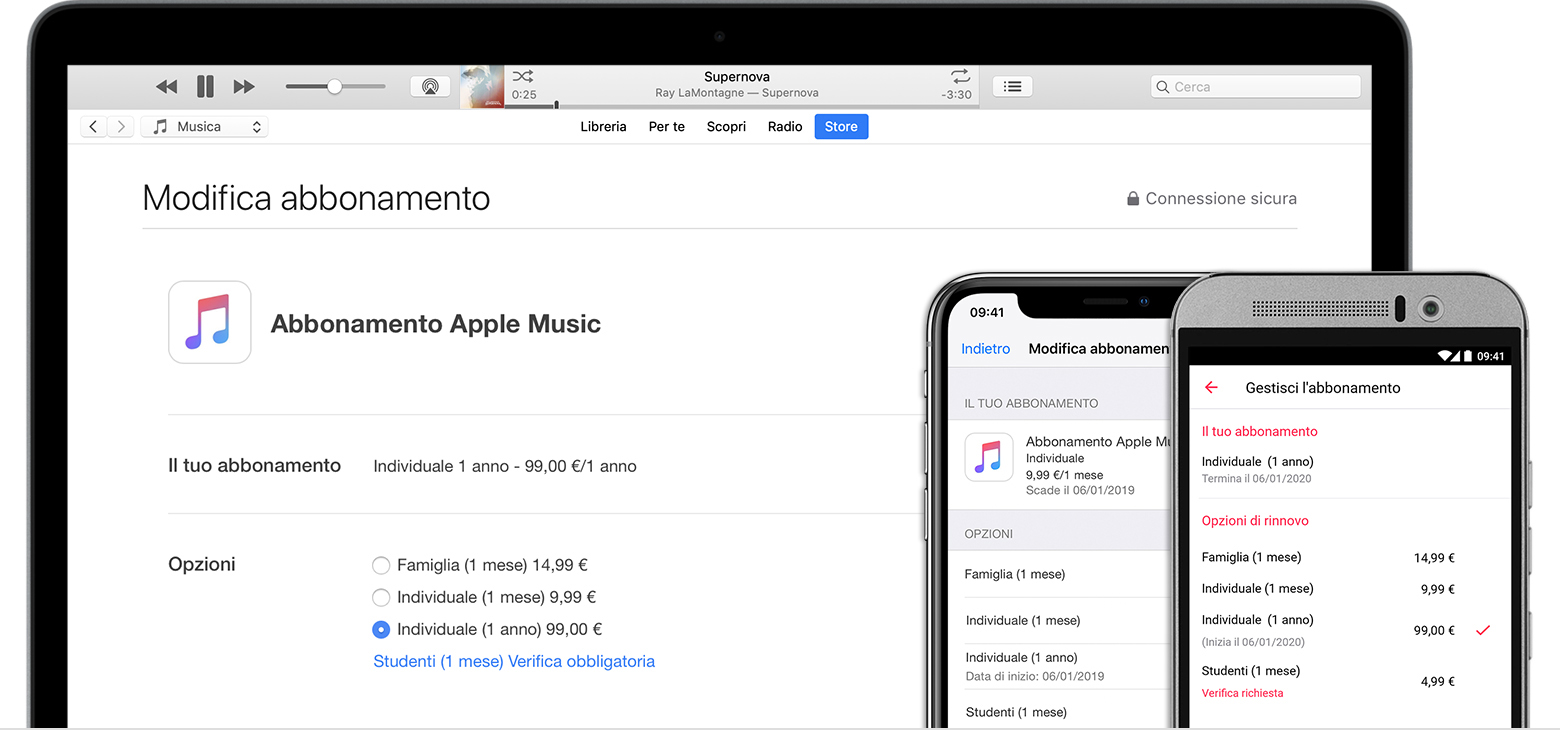 Сюрприз Сюрприз. Так что да, не стоит недооценивать подписки. Это мощная тенденция, которую нельзя упустить.
Сюрприз Сюрприз. Так что да, не стоит недооценивать подписки. Это мощная тенденция, которую нельзя упустить.
ПОДПИСКИ
Как управлять подпиской?
Подписки можно управлять в вашей учетной записи iTunes. Чтобы получить пошаговое руководство, перейдите по этой ссылке: https: // support.apple.com/en-us/ht202039
Как мне отменить подписку?
Чтобы отказаться от подписки, просто отмените подписку через свою учетную запись iTunes. Пошаговые инструкции доступны здесь: https://support.apple.com/en-us/ht202039
Когда моя подписка будет продлена автоматически?
Подписки автоматически продлеваются, если автоматическое продление не отключено по крайней мере за 24 часа до окончания текущего периода. С вашего счета будет взиматься плата за продление в течение 24 часов до окончания текущего периода по стоимости выбранного плана.
Как работает бесплатная пробная версия?
Вы можете протестировать функции Premium в течение 3 дней при подписке на недельный план. Подписка автоматически начнется после окончания бесплатного пробного периода, если вы не отмените ее.
Подписка автоматически начнется после окончания бесплатного пробного периода, если вы не отмените ее.
Как мне отменить бесплатную пробную версию?
Вы можете отменить бесплатную пробную версию в любое время. Чтобы получить пошаговое руководство, перейдите по этой ссылке: https://support.apple.com/en-us/ht202039. Очевидно, что в случае отмены 3-дневной бесплатной пробной версии с вас не будет взиматься плата.
ИМПОРТ МУЗЫКИ
Как мне импортировать треки?
Чтобы импортировать музыку в приложение, вы должны управлять ею с помощью iTunes. Тогда ваша музыка будет автоматически синхронизирована на Equalizer +. Вы найдете их, нажав кнопку «Музыка».
Какие музыкальные источники я могу использовать с Equalizer +?
Equalizer + — это музыкальный проигрыватель, который позволяет вам использовать ваши собственные песни, хранящиеся на вашем устройстве. Это означает, что вы не можете использовать его вместе с другим музыкальным проигрывателем (например, Spotify, Soundcloud, Google Music Player и т.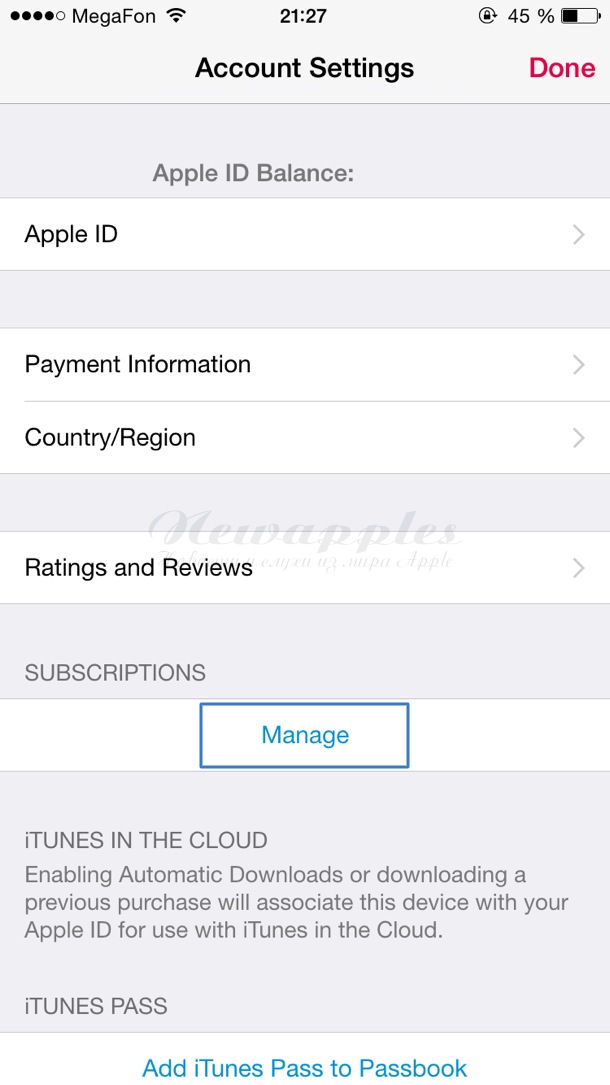 Д.)), онлайн-радио (например, Pandora, Rhapsody и т. д.) или видеоканал, например YouTube.
Д.)), онлайн-радио (например, Pandora, Rhapsody и т. д.) или видеоканал, например YouTube.
УПРАВЛЕНИЕ МУЗЫКОЙ
Как сохранить настройки эквалайзера?
После того, как вы настроили эквалайзер так, как вам нравится, нажмите кнопку Floppy Disk и затем введите имя ваших личных предустановок. В конце концов, вы найдете их в самом конце списка предустановок.
Как удалить песню из моей библиотеки?
Вы не можете сделать это прямо из Equalizer +.Вам следует удалить свою музыку прямо из iTunes, все изменения будут синхронизированы в приложении.
Мои песни серые, и я не могу их воспроизвести. Зачем?
Если ваши песни выделены серым, это означает, что Equalizer + не может их прочитать по нескольким причинам. В большинстве случаев это связано с iTunes Match или iCloud: в этом случае следуйте этим инструкциям.
— Для iOS 7 и предыдущих версий:
Вернитесь к родному плееру, рядом с треком нажмите кнопку: ваш трек автоматически загрузится на ваше устройство.
— Для iOS 8:
Вернитесь в свой родной плеер, рядом с треком нажмите кнопку и выберите «Сделать доступным офлайн». Затем вернитесь в Эквалайзер +, ваши песни будут доступны.
Что касается службы потоковой передачи Apple Music, обратите внимание, что, хотя вы можете сделать песни доступными в автономном режиме, они не могут работать с Equalizer +.
ДОПОЛНИТЕЛЬНЫЕ ВОЗМОЖНОСТИ
Могу ли я изменить язык приложения?
Equalizer + пока доступен только на французском и английском языках.
В чем разница между Equalizer + с его дополнительными функциями и Equalizer + Pro?
Equalizer + Pro содержит все функции с нуля, тогда как условно-бесплатная версия сначала бесплатна, но вам необходимо приобрести дополнительные эффекты.
Какие дополнительные эффекты доступны в полной версии?
— Параметр Fade обеспечивает плавные переходы и непрерывный поток музыки, позволяя управлять длительностью между песнями.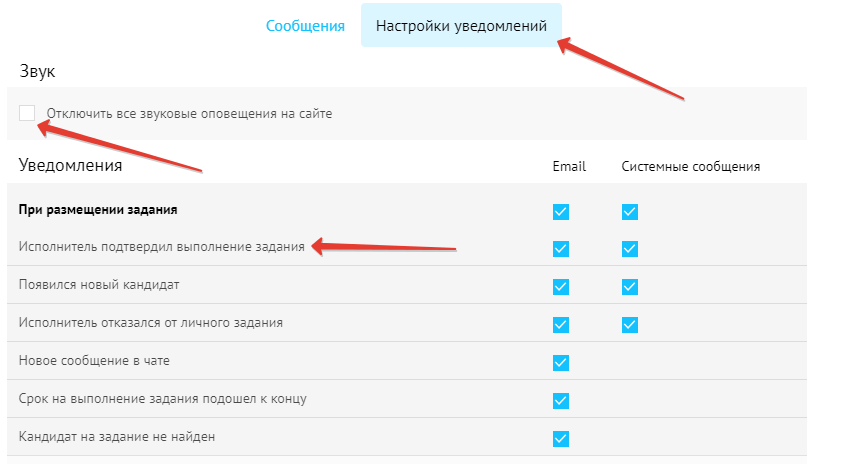
— Bass Boost придает вашим песням новое измерение, улучшая басы вашего трека.
— В представлении визуализатора вы можете выбрать форму спектра и наблюдать, как он движется, пока вы слушаете музыку.
Как увеличить интенсивность усиления низких частот?
Чтобы увеличить интенсивность усиления басов, выберите «Настройки»> «Усиление басов»> Переместите курсор вдоль линии, чтобы отрегулировать интенсивность.
ПОДЕЛИТЬСЯ
Как мне использовать это с моими динамиками / наушниками Bluetooth?
Чтобы использовать приложение через Bluetooth, подключите к устройству колонки / наушники, а затем откройте Equalizer +: готово!
ВОПРОСЫ — УСТРАНЕНИЕ НЕПОЛАДОК
Почему я не слышу никакой разницы в звуке?
На самом деле восприятие эффектов зависит от вашего устройства, потому что разные устройства не имеют одинаковых функций и одинакового аудиовыхода. Использование наушников или динамиков усиливает эффект.
Использование наушников или динамиков усиливает эффект.
Кроме того, другие приложения могут мешать работе Equalizer +. Закройте все другие приложения, работающие в фоновом режиме, которые могут мешать работе Equalizer +. В конце концов, это будет работать.
Обратите внимание, что некоторым родным плеерам действительно присущи особенности, такие как собственный эквалайзер, которые мешают работе Equalizer +. Однако в большинстве случаев вы можете отключить эти функции вручную в настройках проигрывателя.
Как мне восстановить платную версию Equalizer + на моем новом / дополнительном устройстве?
Если вы хотите восстановить покупки в приложении на новом / дополнительном устройстве, подключенном к той же учетной записи App Store, что и тот, который использовался для вашей первой покупки, перейдите в «Настройки»> «Восстановить покупки». Вы восстановите полную версию приложения.
КОНТАКТ
Если у вас есть дополнительные вопросы или предложения, нажмите на ссылку ниже, чтобы связаться с нашей службой поддержки. Мы постараемся вам помочь 🙂
Мы постараемся вам помочь 🙂
Эквалайзер + группа поддержки: [email protected]
Как отписаться от уведомлений
Большинство веб-браузеров теперь предлагают возможность выбрать уведомления с выбранных веб-сайтов, в том числе Louder, таким образом, чтобы имитировать приложения на смартфоне. Однако, попробовав их некоторое время, вы можете решить, что они не для вас.
Хотя эти уведомления являются для нас полезным способом держать вас в курсе того, что происходит в мире Louder, мы понимаем, что вы, возможно, не захотите продолжать получать эти уведомления от нас.
Итак, мы составили удобное руководство по отключению уведомлений от Louder и других сайтов в Google Chrome, Firefox, Microsoft Edge и Safari.
Когда вы заходите на веб-сайт, который хочет отправлять вам уведомления, вы увидите всплывающее окно, в котором спрашивается, хотите ли вы подписаться на них или нет. Вашими вариантами будут «разрешить» или «заблокировать».
Если вы получаете уведомления от Louder или любого другого сайта, это происходит из-за того, что вы когда-то в прошлом нажимали кнопку «разрешить». Возможно, вы посетили сайт и подписались на уведомления, не осознавая этого, или вы изначально задумали получать их, но теперь передумали. В любом случае, ниже вы можете узнать, как их отключить.
Возможно, вы посетили сайт и подписались на уведомления, не осознавая этого, или вы изначально задумали получать их, но теперь передумали. В любом случае, ниже вы можете узнать, как их отключить.
Как отключить веб-уведомления в Google Chrome
- Откройте Chrome
- Выберите «Настройки»
- Перейдите в «Конфиденциальность»
- Прокрутите до «Уведомления»
- Выберите веб-сайты, с которых вы хотите получать уведомления.
Каждый браузер имеет немного другой способ отказа от подписки на уведомления, и вы можете найти шаги для всех поддерживаемых браузеров ниже.
Процесс для пользователей ПК с Windows, Apple Mac и телефонов Android очень похож на шаги, перечисленные выше, но может немного отличаться от приведенных здесь снимков экрана в зависимости от того, на какой платформе вы работаете.
Первый шаг для каждой платформы — открыть Google Chrome на любом устройстве, на которое вы получаете уведомления.
В правом верхнем углу вы найдете три вертикальные точки, которые откроют главное меню Chrome. Выберите «Настройки». Затем прокрутите вниз, где написано «Дополнительно».
Выберите «Настройки». Затем прокрутите вниз, где написано «Дополнительно».
Ниже находится раздел «Конфиденциальность» и еще один подраздел «Настройки содержимого». Здесь вы можете отключить уведомления.
В следующем окне есть раздел «Уведомления», и вы сможете либо отключить все уведомления по умолчанию, либо выбрать, с каких веб-сайтов вы хотите получать уведомления.
Прокрутите страницу вниз до раздела «Разрешить». Это список всех веб-сайтов, которым вы разрешили отправлять вам уведомления.Нажмите на три вертикальные точки справа от названия веб-сайта, и у вас будет возможность заблокировать уведомления, отредактировать их или удалить.
(Изображение предоставлено: Future)Если вы решите заблокировать их, этот веб-сайт не будет запрашивать активацию уведомлений при следующем посещении.
«Удалить» остановит уведомления, но вас могут спросить, хотите ли вы их снова при следующем посещении этого веб-сайта.
Если вы не уверены, хотите ли вы отключить уведомления, или просто хотите их временно отключить, выберите опцию «удалить». Это остановит отправку уведомлений с этого веб-сайта, но вам будет предложено разрешить их при следующем посещении.
Это остановит отправку уведомлений с этого веб-сайта, но вам будет предложено разрешить их при следующем посещении.
Что делать, если вы хотите вернуть уведомления?
Если вы заблокировали уведомления с веб-сайта, он будет указан в разделе «заблокировать» в верхней части страницы уведомлений.
Если вы удалили уведомления и не заблокировали их, перейдите на веб-сайт еще раз, где вас, вероятно, спросят, хотите ли вы снова подписаться.
(Изображение предоставлено: Future)Перейдите на любой известный вам веб-сайт, который хочет отправлять вам уведомления в настольной версии Chrome, и нажмите на логотип замка, который находится рядом с строкой URL в левом верхнем углу.
Здесь вы увидите раздел «Уведомления» с раскрывающимся меню рядом с ним, в котором предлагается «спросить», «разрешить» или «заблокировать» в зависимости от того, что вы хотите, чтобы этот веб-сайт мог делать.
Отключить уведомления в Firefox на Mac, Android или ПК
Введите следующее в поле URL в верхней части браузера: about: preferences # privacy .
Прокрутите вниз до «Разрешения», найдите параметр «Уведомления» и нажмите кнопку «Настройки» справа.
Здесь вы найдете все веб-сайты, которые у вас есть в настоящее время, которые могут отправлять вам уведомления, а также строку состояния с надписью «Разрешить». Нажмите на это и измените его на «Блокировать». Нажмите кнопку «Сохранить изменения» в правом нижнем углу.
Если на вашем телефоне установлен Firefox, перейдите на конкретный веб-сайт, для которого вы хотите отключить уведомления. Здесь вы увидите замок в верхнем левом углу. Нажмите здесь, и появится надпись «Изменить настройки сайта».
После того, как вы нажмете, вы увидите опцию «Уведомления» с флажком с правой стороны.Нажмите кнопку «Очистить» внизу этого окна, и вы успешно отмените подписку.
Как отключить уведомления в Microsoft Edge на ПК
Нажмите на три точки в правом верхнем углу. Здесь вы найдете опцию «Настройки», за которой следует «Просмотр дополнительных настроек».
В этом меню появится опция «Уведомления». Зайдя, нажмите «Разрешения веб-сайта». Здесь вы можете запретить доступ для уведомлений для каждого веб-сайта.
Зайдя, нажмите «Разрешения веб-сайта». Здесь вы можете запретить доступ для уведомлений для каждого веб-сайта.
Как отключить уведомления в Safari на Mac
Откройте настройки Safari на своем Mac.Вы найдете вариант с надписью «Веб-сайты» в верхней части экрана.
Нажмите на это, и в списке слева вы найдете опцию «Уведомления». Все сайты, на которые вы подписаны, будут перечислены здесь, и вы можете нажать либо «Разрешить», либо «Запретить» в раскрывающемся списке справа. Выберите «Запретить», чтобы отключить уведомления.
А как насчет моего iPhone или iPad?
В настоящее время вы не можете получать уведомления Google Chrome на свои устройства iOS, поэтому отключать это не нужно.
Премиум-подписки
Как управлять подпиской?
Как мне отменить подписку?
Когда моя подписка будет продлена автоматически?
Подписки автоматически продлеваются, если автоматическое продление не отключено по крайней мере за 24 часа до окончания текущего периода. С вашего счета будет взиматься плата за продление в течение 24 часов до окончания текущего периода по стоимости выбранного плана.
С вашего счета будет взиматься плата за продление в течение 24 часов до окончания текущего периода по стоимости выбранного плана.
Как работает бесплатная пробная версия?
Вы можете протестировать функции Premium в течение 3 дней при подписке на недельный план. Подписка автоматически начнется после окончания бесплатного пробного периода, если вы не отмените ее.
Как мне отменить бесплатную пробную версию?
Вы можете отменить бесплатную пробную версию в любое время. Чтобы получить пошаговое руководство, перейдите по этой ссылке: https://support.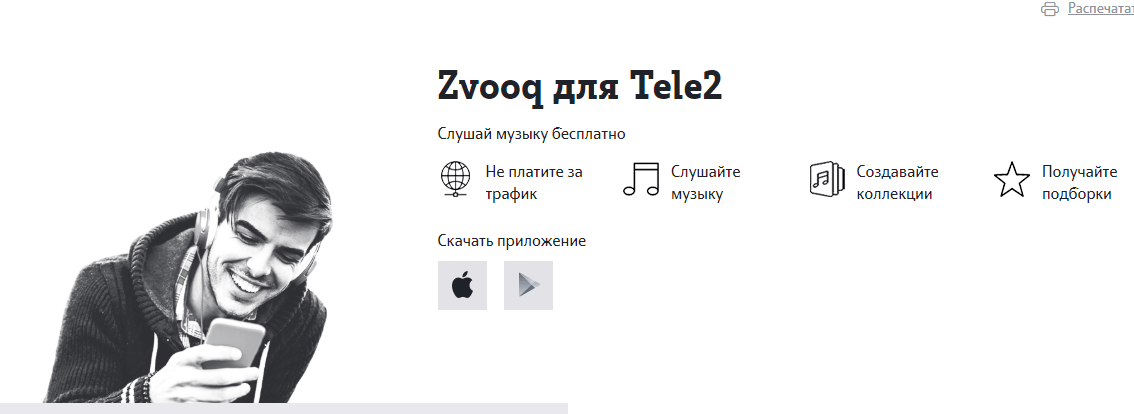 apple.com/en-us/ht202039. Очевидно, что в случае отмены 3-дневной бесплатной пробной версии с вас не будет взиматься плата.
apple.com/en-us/ht202039. Очевидно, что в случае отмены 3-дневной бесплатной пробной версии с вас не будет взиматься плата.УПРАВЛЯЙТЕ МУЗЫКОЙ
Как мне импортировать треки?
Все треки в вашем приложении «Музыка» на вашем устройстве будут автоматически синхронизированы с edjing Mix.Если вы хотите импортировать новые треки в edjing Mix, вы должны импортировать их в iTunes через компьютер.Затем синхронизируйте свое устройство с iTunes или iCloud.
Как мне получить доступ к другим музыкальным источникам?
Помимо ваших локальных треков, вы можете получить доступ к Deezer (только с премиум-аккаунтом) и Soundcloud.
Для этого:
1. Откройте библиотеку.
2.Щелкните миниатюру «iTunes».
3. Выберите музыкальный источник по вашему выбору.
4. Подключитесь к своей учетной записи.
Как загрузить трек?
Чтобы загрузить трек, просто щелкните значок ключевой заметки, чтобы перенаправить его в свою библиотеку. Если щелкнуть оранжевый значок ключевой заметки, трек будет добавлен в деку A, щелкнув белый значок, трек будет добавлен в деку B.
Мы советуем вам загружать треки с интервалом не более 30 ударов в минуту для плавного микширования и битмэтчинга.
Как использовать предварительную метку?
Чтобы использовать предварительную метку, вы должны приобрести полную версию или функцию предварительной метки.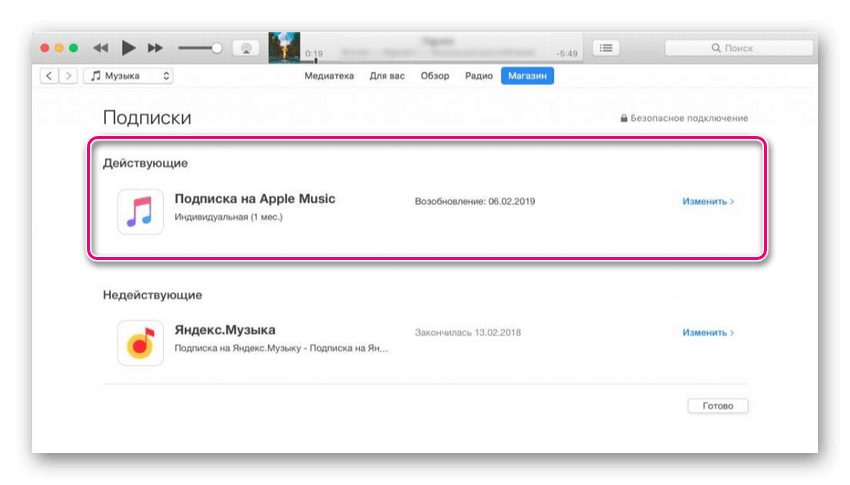 Затем активируйте предварительную метку, щелкнув значок наушников, расположенный между двумя вашими деками.
Затем активируйте предварительную метку, щелкнув значок наушников, расположенный между двумя вашими деками.
Кроме того, вам понадобится разделенный кабель (стерео штекер 3,5 мм на два монофонических гнезда 3,5 мм) вроде этого: http://www.amazon.com/HOSA-Stereo-3-5-Phone- Мужской / dp / B000068O5H
Как получить новые образцы?
Чтобы получить новые образцы, перейдите к сэмплеру, щелкните заголовок текущего пакета сэмплов и выберите «Получить больше образцов».Убедитесь, что ваше интернет-соединение работает нормально. Наконец, выберите набор образцов, который вы хотите приобрести. Вы можете предварительно просмотреть каждый пакет, щелкнув маленькую серую стрелку.
СИНХРОНИЗАЦИЯ iCLOUD
Как синхронизировать метаданные с iCloud?
Вы можете автоматически сохранять и синхронизировать ключевые точки и другие метаданные, созданные во время сеанса edjing Mix на iPad или iPhone через iCloud. Это включает в себя ключевые точки и информацию о BPM, измененную вручную (нажатие / половинное / двойное) для каждой дорожки. Чтобы иметь возможность использовать синхронизацию iCloud, вам сначала необходимо приобрести ее.
Это включает в себя ключевые точки и информацию о BPM, измененную вручную (нажатие / половинное / двойное) для каждой дорожки. Чтобы иметь возможность использовать синхронизацию iCloud, вам сначала необходимо приобрести ее.
Как включить синхронизацию iCloud?
1. В настройках iCloud войдите в iCloud с одним и тем же Apple ID на всех своих устройствах.
2. Включите «iCloud Drive» в настройках iCloud на всех своих устройствах.
3. Включите функцию iCloud Drive в edjing Mix.
4. Затем включите синхронизацию в edjing Mix, нажав «Force synchronization».
Как проверить синхронизацию iCloud?
1.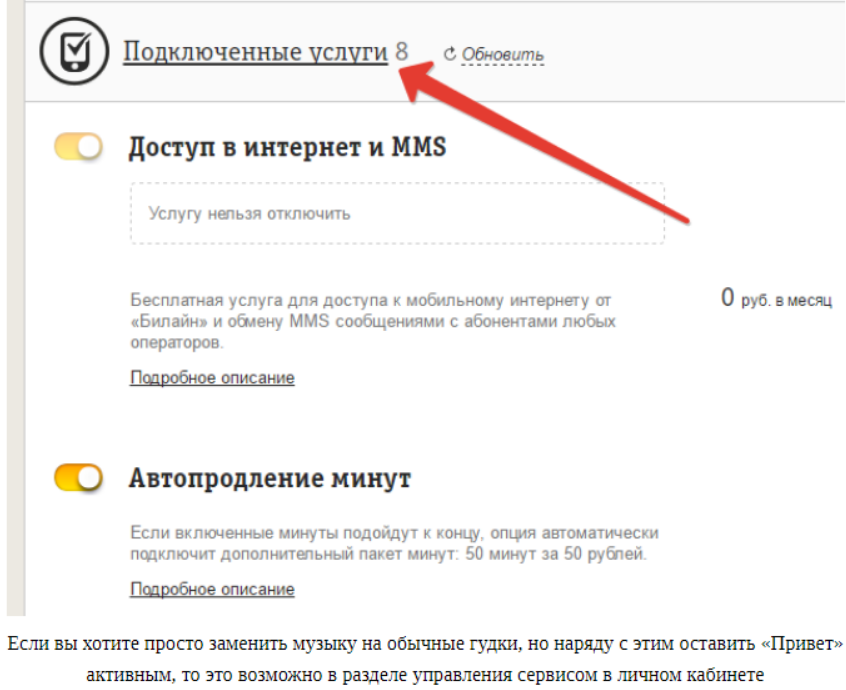 Загрузите трек на одно из ваших устройств в edjing Mix и установите точку метки.
Загрузите трек на одно из ваших устройств в edjing Mix и установите точку метки.
2. Загрузите другую дорожку на ту же деку, чтобы синхронизировать iCloud, или просто закройте приложение.
3. Загрузите ту же дорожку на другое устройство. Вы должны получить точку метки в том же месте, что и на вашем первом устройстве.
Устранение неполадок с синхронизацией iCloud
1.В настройках iCloud убедитесь, что все устройства вошли в систему с одним и тем же Apple ID и включен iCloud Drive.
2. Убедитесь, что все устройства подключены к Интернету.
3. Убедитесь, что iCloud Drive включен для edjing Mix.
4. Для этого откройте «Настройки», выберите «iCloud»> «iCloud Drive» и обязательно установите флажок рядом с «edjing Mix».
5. Перезагрузите ваши устройства.
6. В настройках даты и времени нажмите «Установить автоматически» на всех своих устройствах.
7. Сбросьте все настройки на проблемном устройстве iOS в Настройках.Для этого выберите «Общие»> «Сброс»> «Сбросить все настройки» (обратите внимание, что это влияет только на настройки системы, а не на устройство).
8. Выйдите из iCloud и войдите снова.
Как отменить подписку на Tidal
С момента своего запуска в 2014 году Tidal зарекомендовал себя как один из лучших сервисов потоковой передачи музыки премиум-класса. Более того, он стал лидером в области создания музыки без потерь, что означает лучшее качество звука (хотя и по более высокой цене для клиентов).
Но, возможно, вы захотите попробовать одного из его конкурентов, например Spotify, Qobuz, Amazon Music HD или Apple Music. Возможно, вы чувствуете, что контент Tidal просто не режет его. Или, может быть, вы хотите сэкономить на чем-то другом. В любом случае вы захотите отменить подписку на Tidal.
В любом случае вы захотите отменить подписку на Tidal.
Если да, то вы попали в нужное место. Мы покажем вам, как разорвать отношения с потоковой службой Jay-Z, и ответим на любые ваши вопросы. Извини, Джей, но это тяжелая жизнь …
Как вы отмените подписку, зависит в первую очередь от того, как вы зарегистрировались.Не помню? Войдите на my.tidal.com, чтобы узнать.
(Изображение предоставлено Apple / Tidal)Как отменить подписку Tidal через мобильное приложение
Если вы зарегистрировались через приложение Tidal с помощью кредитной карты или PayPal, этот шаг для вас.
1. Откройте приложение Tidal на своем устройстве и войдите в систему.
2. Нажмите «Моя коллекция», затем «Настройки», «Изменить профиль» и затем «Управление подпиской».
3. Нажмите «Подписка», а затем «Отменить подписку».Так и должно быть.
(Изображение предоставлено Apple / Tidal)Как отменить подписку на Tidal на компьютере
Вы зарегистрировались через Tidal онлайн? Вам нужно будет выполнить следующие действия, если вы хотите отменить подписку.
1. Перейдите на my.tidal.com в своем веб-браузере и войдите в систему.
2. Нажмите «Подписка», а затем «Отменить подписку». Нажмите для подтверждения, и все.
(Изображение предоставлено Apple / Tidal)Как отменить подписку на Tidal через оператора мобильной связи
Если вы зарегистрировали свою учетную запись Tidal через оператора, отличного от Sprint, свяжитесь с ним напрямую, чтобы отменить подписку.Те, кто зарегистрировал его через свое устройство Sprint, должны выполнить следующие действия:
1. Зайдите на sprint.com/tidal и войдите в систему.
2. Используйте My Sprint на своем мобильном устройстве.
3. Обратитесь в службу поддержки Sprint — живой представитель должен быть в состоянии помочь.
(Изображение предоставлено Apple / Tidal)Как отменить подписку на Tidal на iPhone или iPad
1. Нажмите «Настройки», а затем свое имя.
2. Нажмите «Подписки». Если этот параметр не отображается, нажмите «iTunes и AppStore», свой «Apple ID», а затем «Просмотреть Apple ID». Войдите, затем прокрутите вниз до «Подписки».
Войдите, затем прокрутите вниз до «Подписки».
3. Нажмите «Tidal Subscription», нажмите опцию отмены, а затем нажмите еще раз, чтобы подтвердить отмену. Бум, готово. Кроме того, вы можете отменить через приложение Tidal, как указано выше.
БОЛЬШЕ:
Лучшие потоковые сервисы 2020: от бесплатных потоков до аудио высокого разрешения
Лучшие бесплатные музыкальные приложения для Android и iOS 2020
25 Приливных советов, приемов и функций
.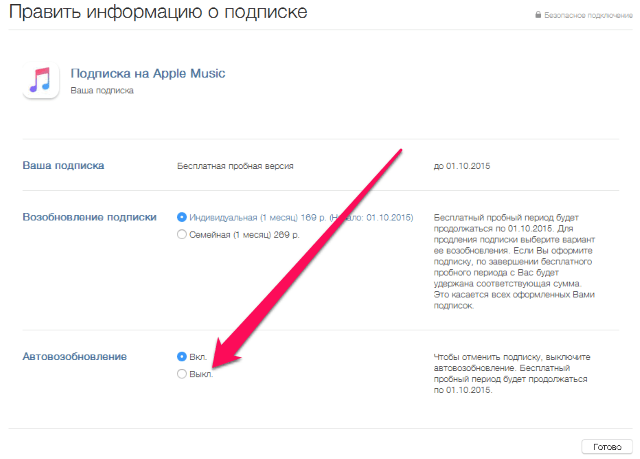


 ru, для этого перейдите в «Настройки» → раздел «Подписка» → «Промокоды»
ru, для этого перейдите в «Настройки» → раздел «Подписка» → «Промокоды»
 Открывать и отображать клиент Zoom при загрузке Windows.
Открывать и отображать клиент Zoom при загрузке Windows.

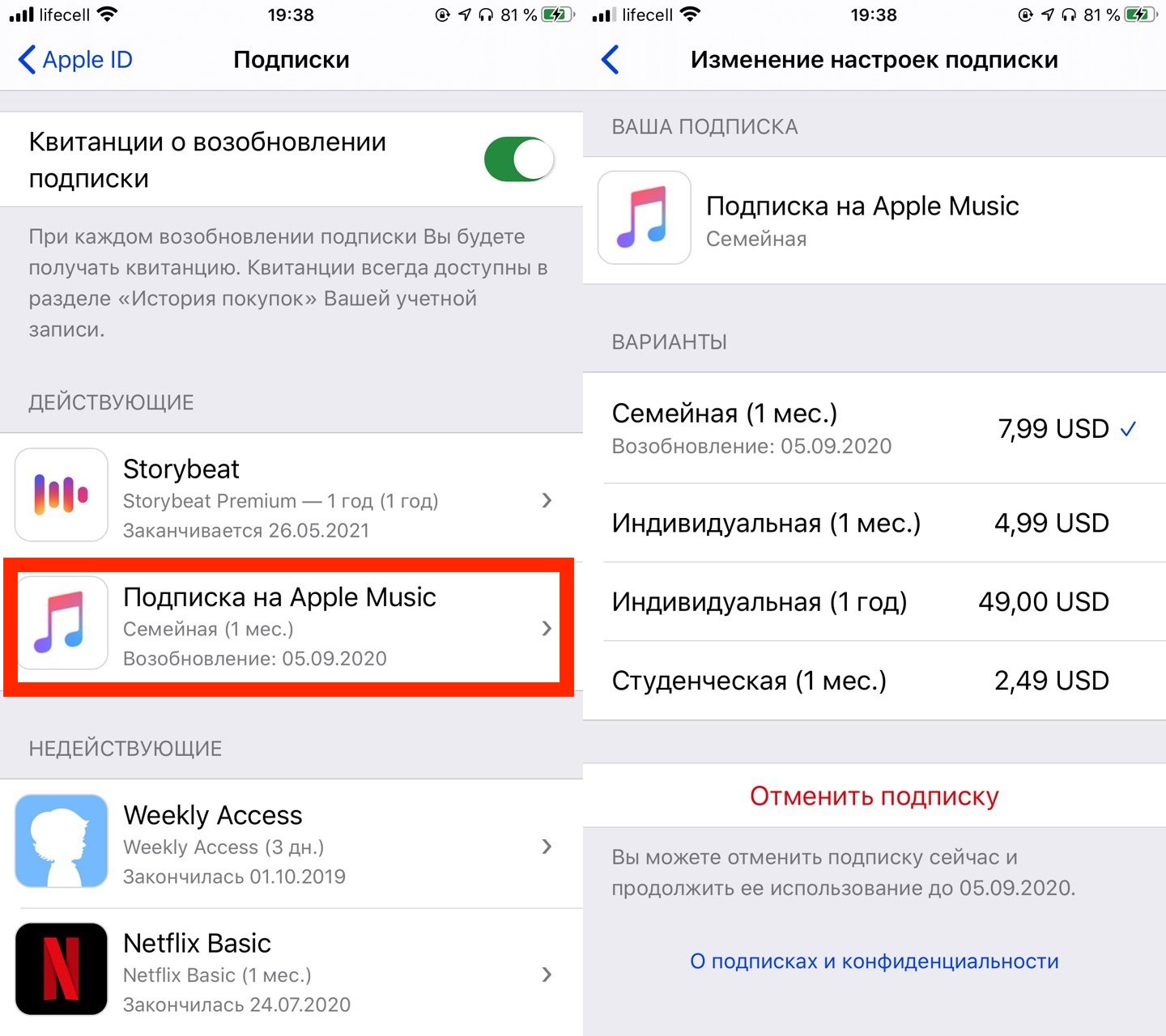 Выберите другое устройство, которое будет воспроизводить рингтон при получении приглашения на конференцию Zoom или получении вызова в Zoom Phone. Устройство будет звонить одновременно с выбранным динамиком.
Выберите другое устройство, которое будет воспроизводить рингтон при получении приглашения на конференцию Zoom или получении вызова в Zoom Phone. Устройство будет звонить одновременно с выбранным динамиком. Позволяет синхронизировать функцию отключения/включения микрофона между аудиоустройством и клиентом Zoom для ПК. Другими словами, если вы выключите или включите микрофон с помощью кнопки на своем аудиоустройстве, в клиенте Zoom отобразится состояние микрофона (включен или выключен). Включайте эту настройку только в том случае, если у вас есть поддерживаемое аудиоустройство.
Позволяет синхронизировать функцию отключения/включения микрофона между аудиоустройством и клиентом Zoom для ПК. Другими словами, если вы выключите или включите микрофон с помощью кнопки на своем аудиоустройстве, в клиенте Zoom отобразится состояние микрофона (включен или выключен). Включайте эту настройку только в том случае, если у вас есть поддерживаемое аудиоустройство.
 Подробнее.
Подробнее. Отображать количество непрочитанных сообщений рядом с каждым чатом.
Отображать количество непрочитанных сообщений рядом с каждым чатом. Позволяет создать отдельные аудиофайлы для каждого участника вместо одного аудиофайла со звуком всех участников.
Позволяет создать отдельные аудиофайлы для каждого участника вместо одного аудиофайла со звуком всех участников. Открыть веб-портал Zoom, чтобы задать настройки, недоступные в клиенте.
Открыть веб-портал Zoom, чтобы задать настройки, недоступные в клиенте.
 99 в месяц (Интернет, Android) / 5,99 долл. США (iOS)
99 в месяц (Интернет, Android) / 5,99 долл. США (iOS) Почта
Почта